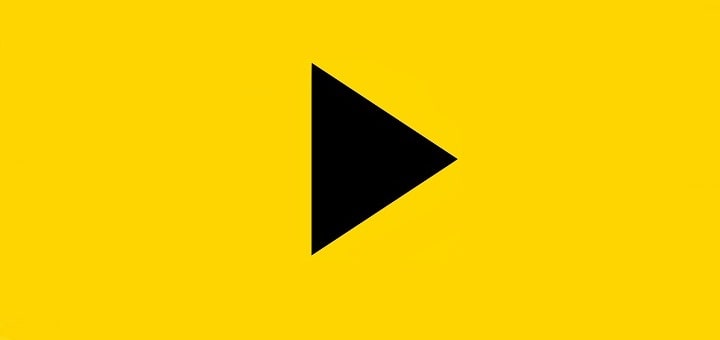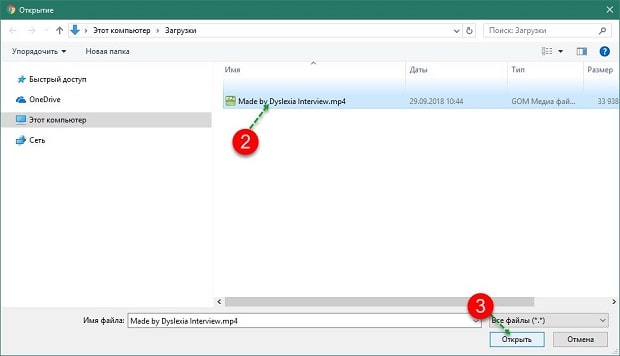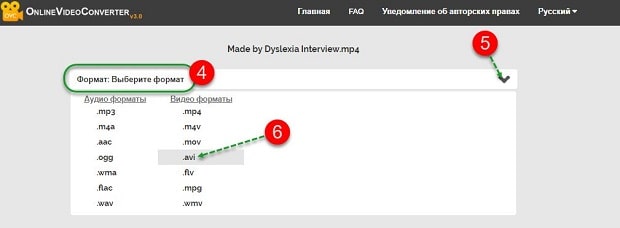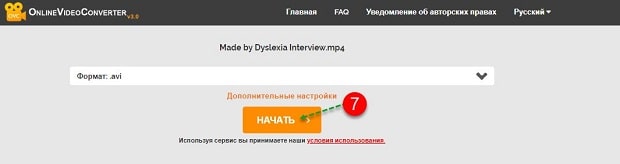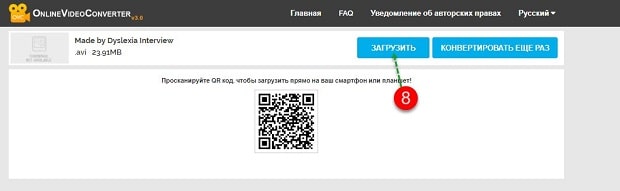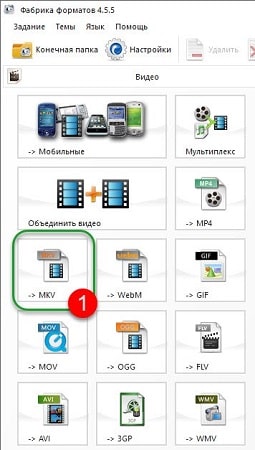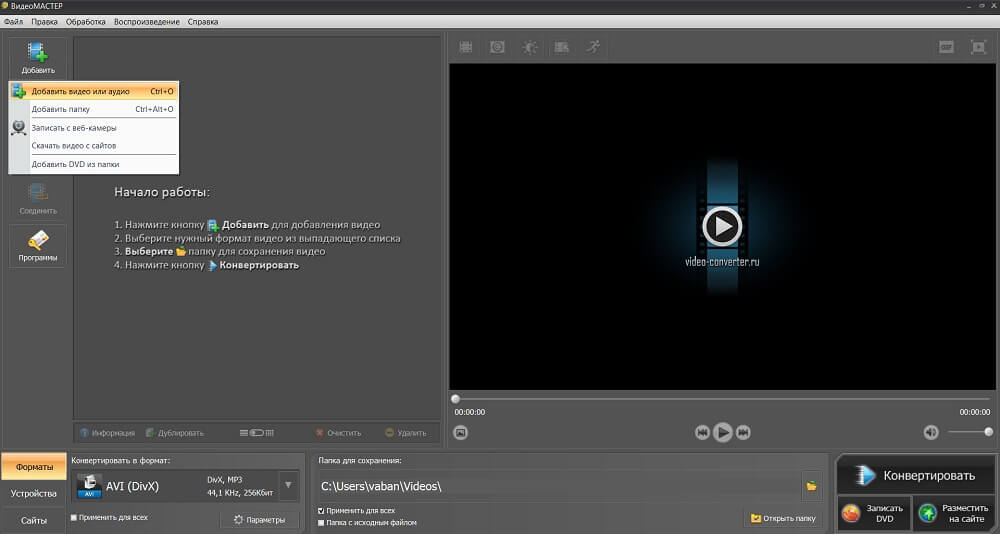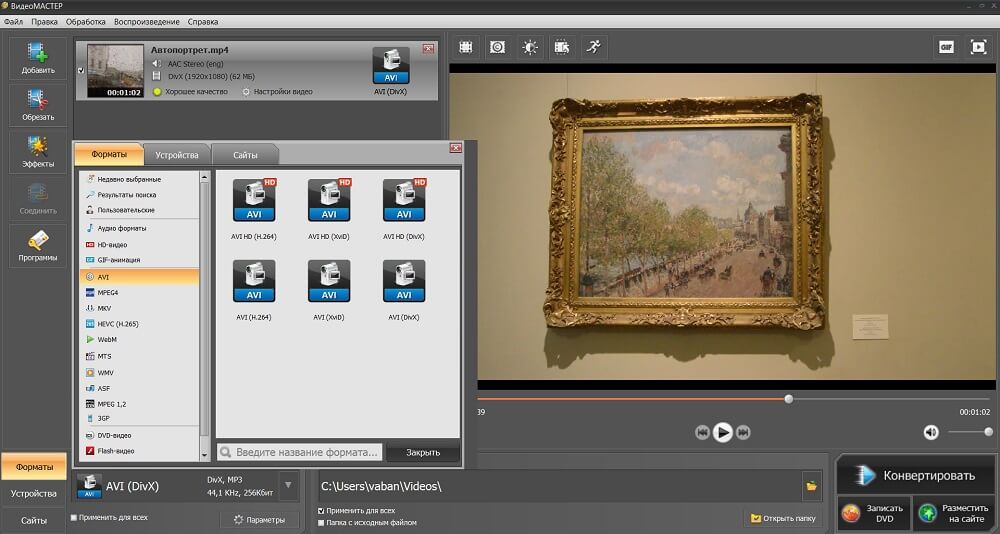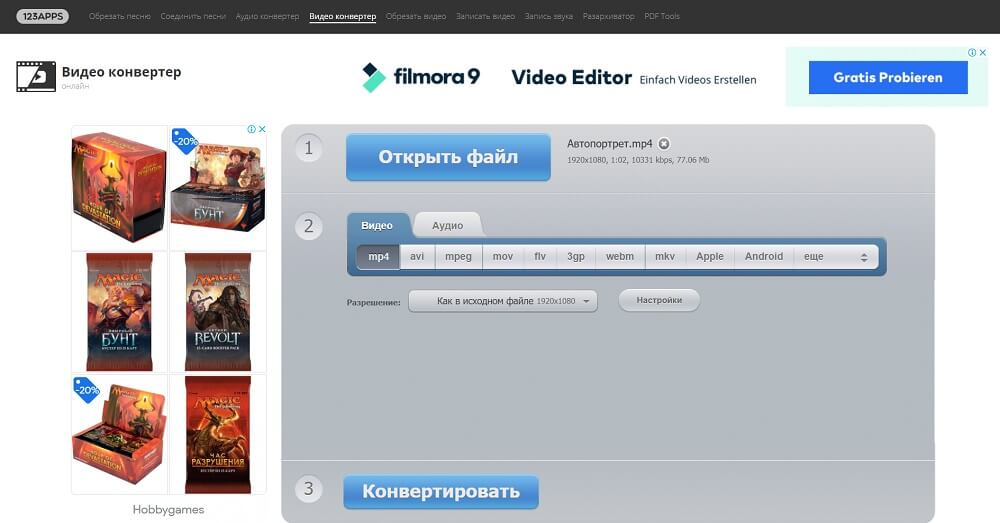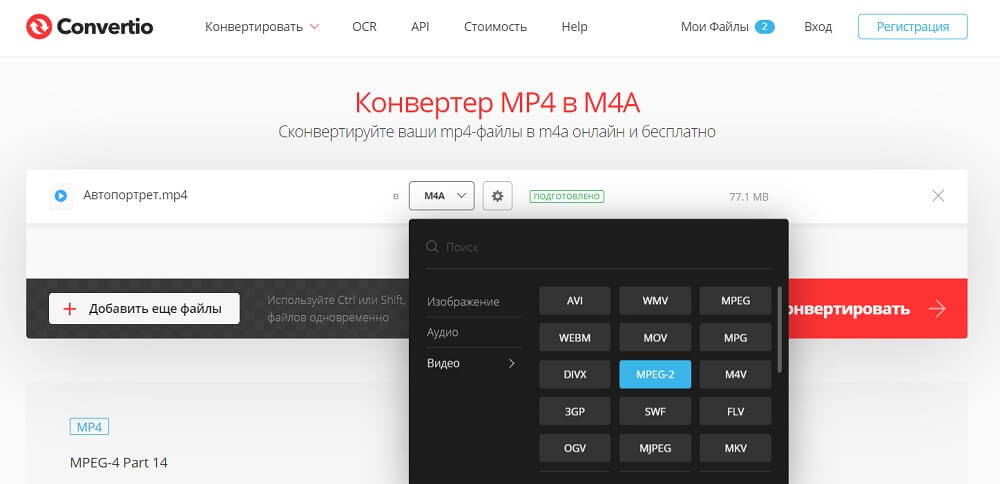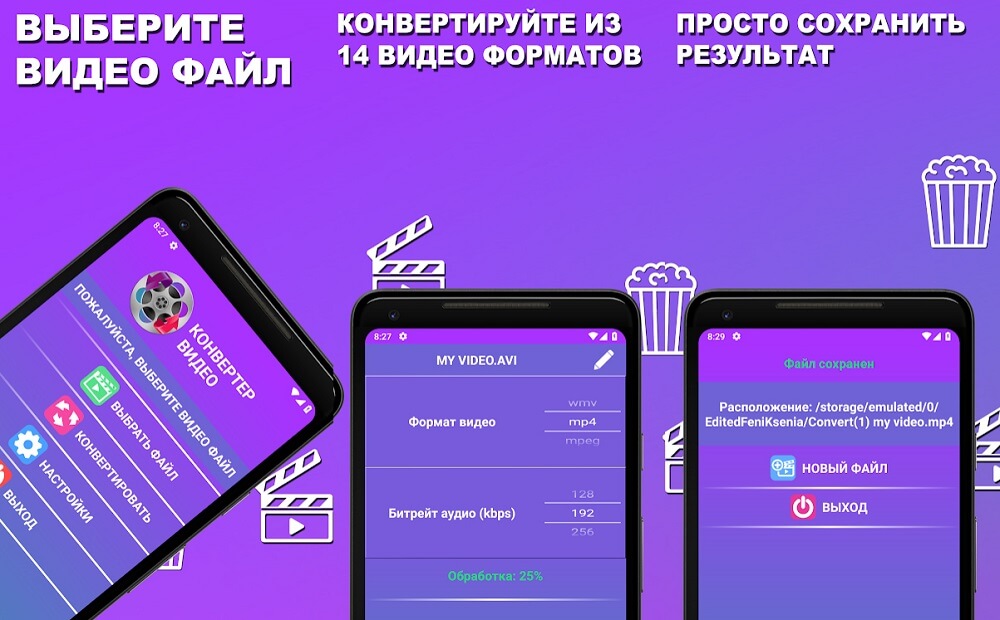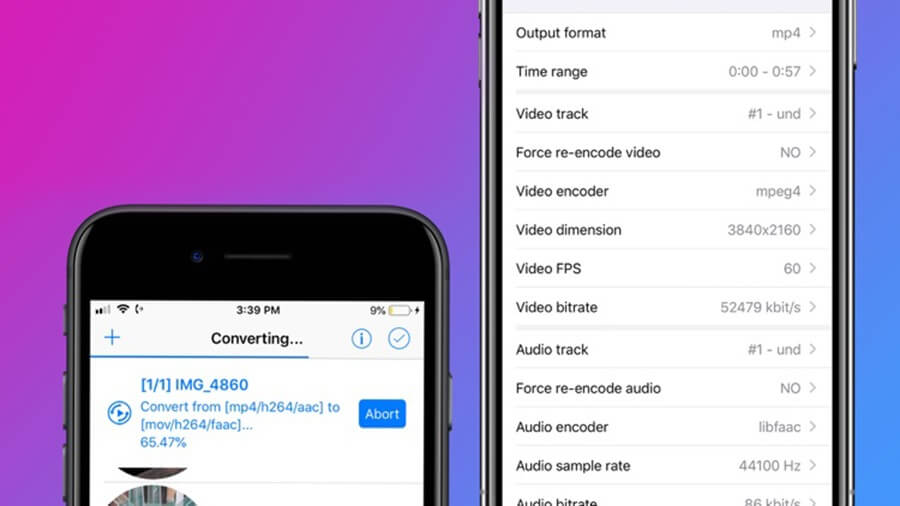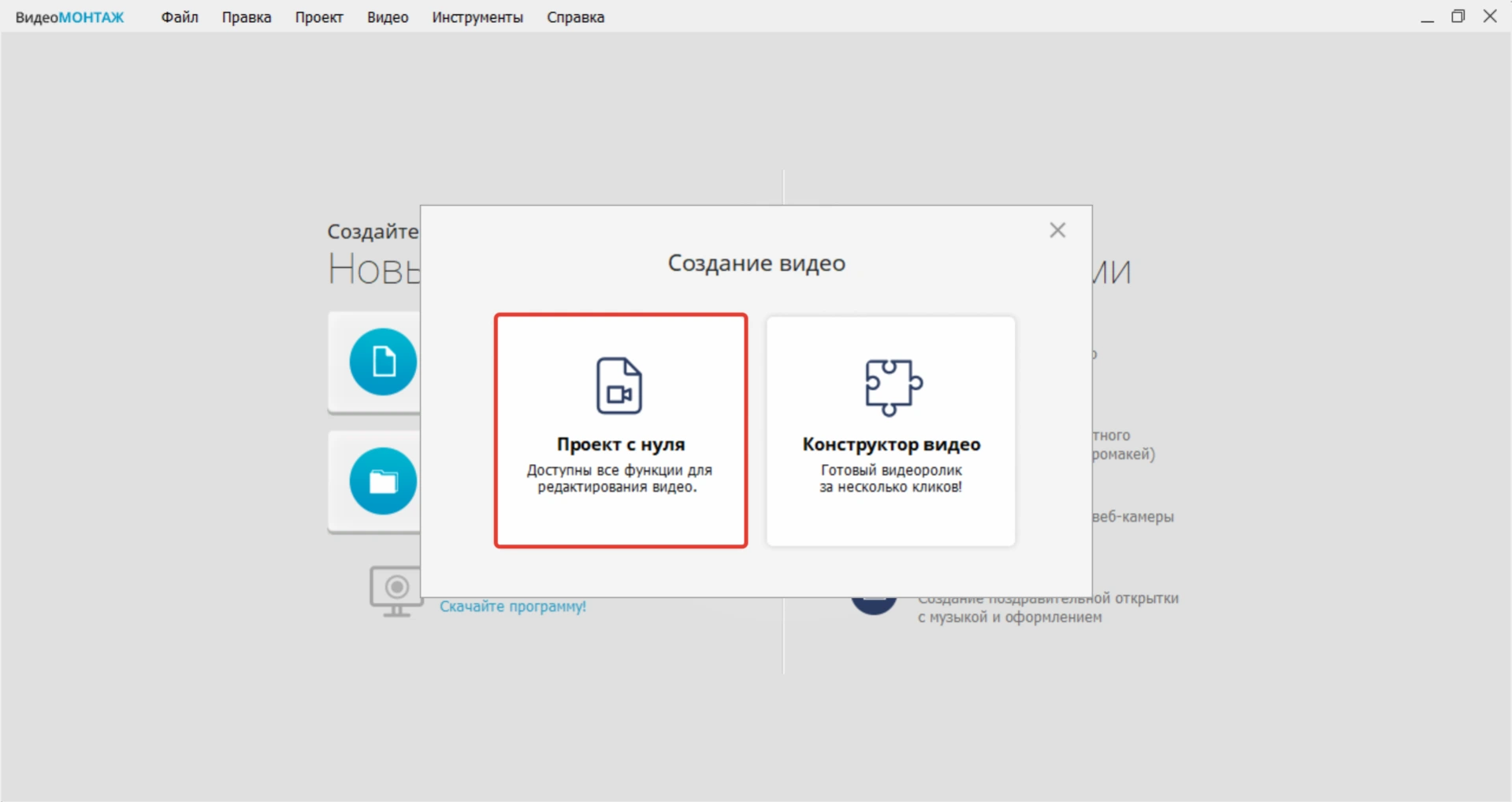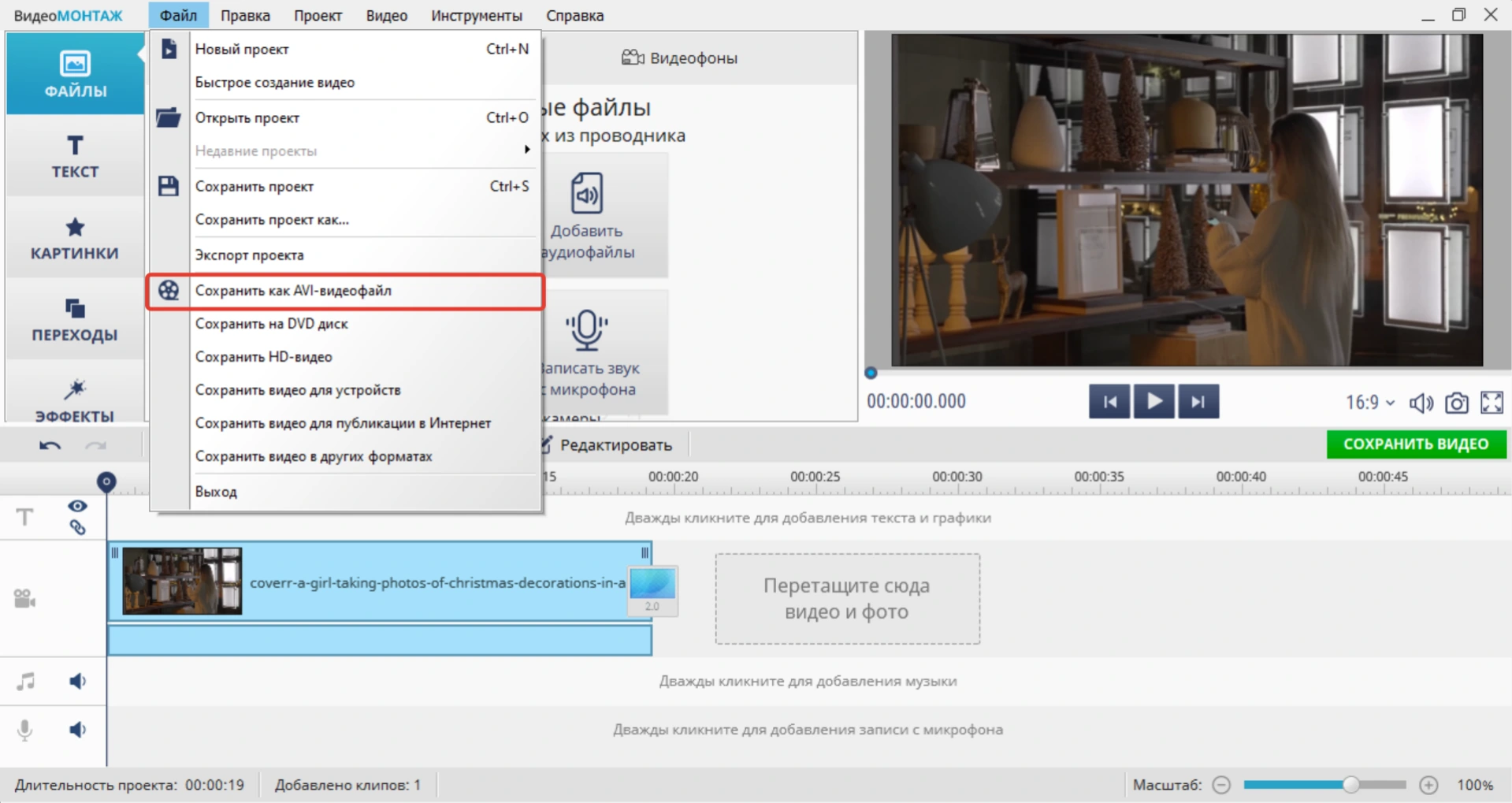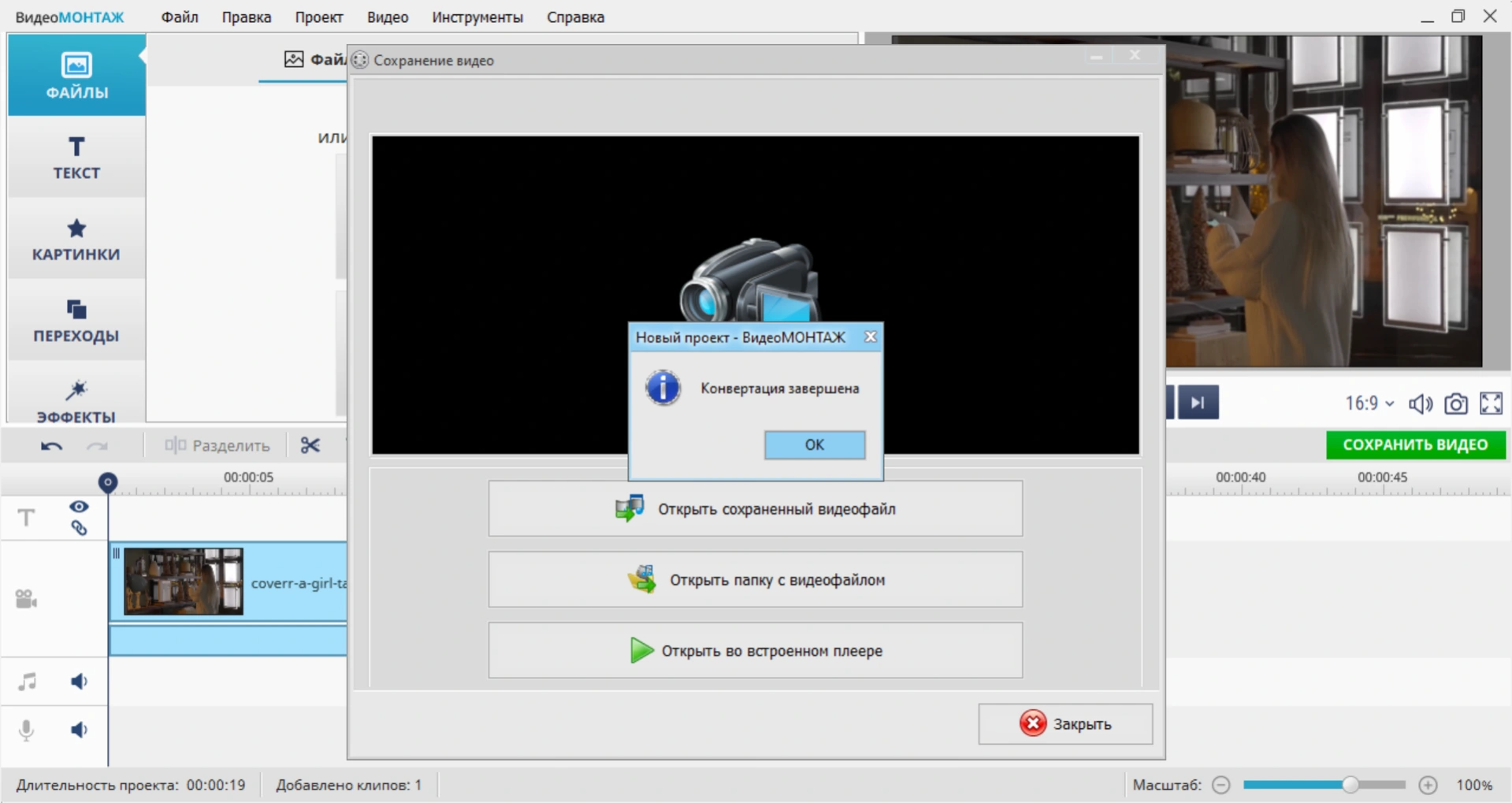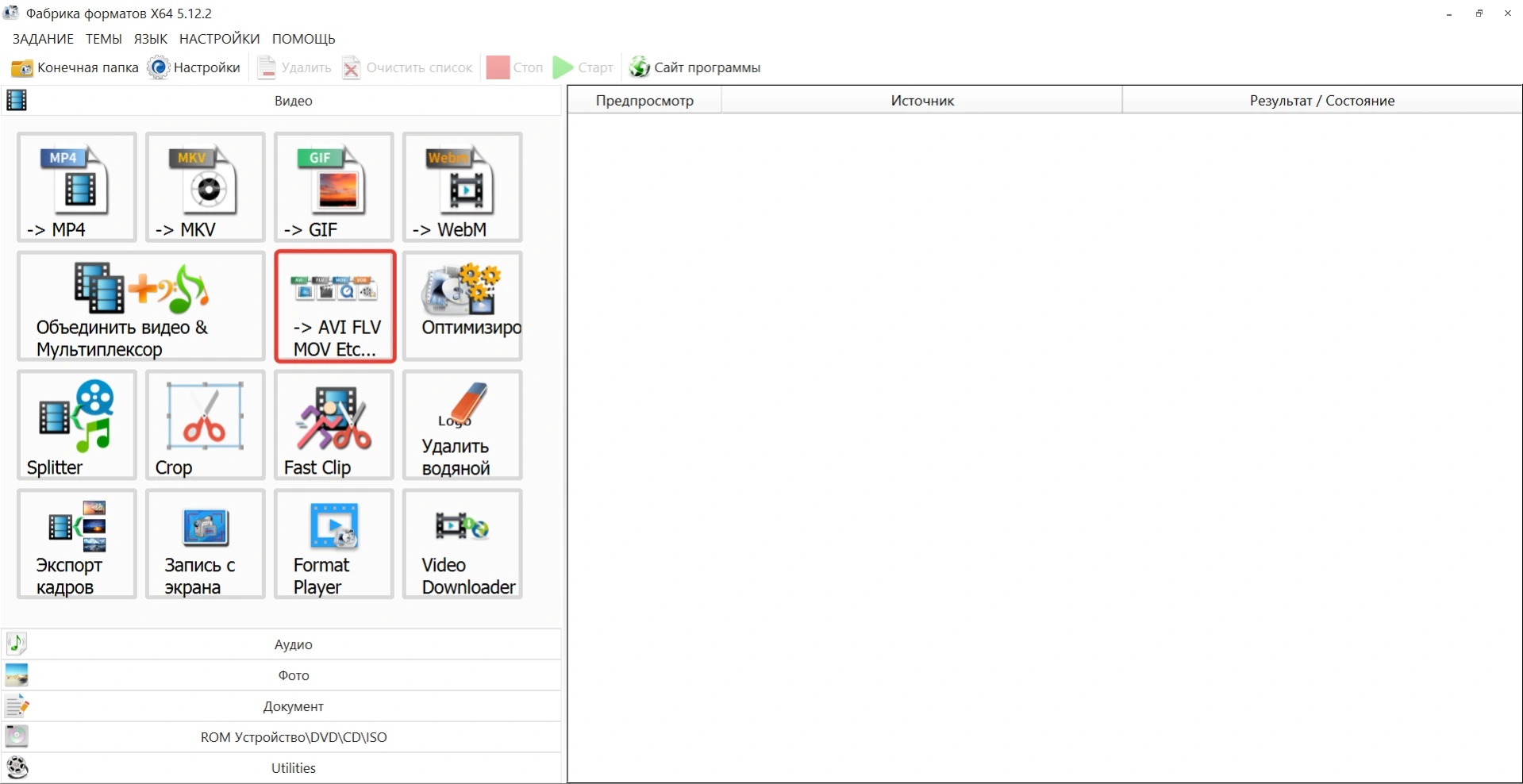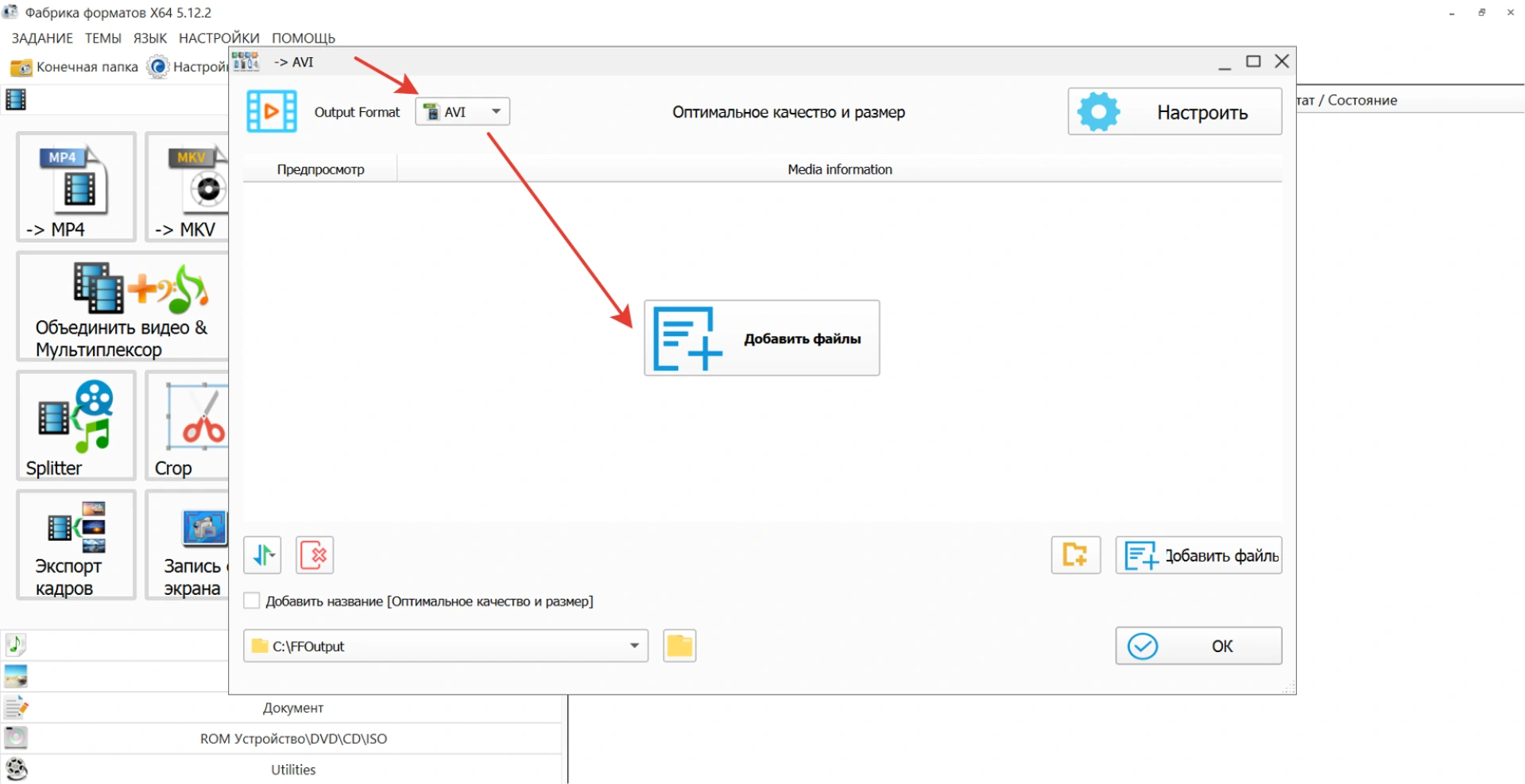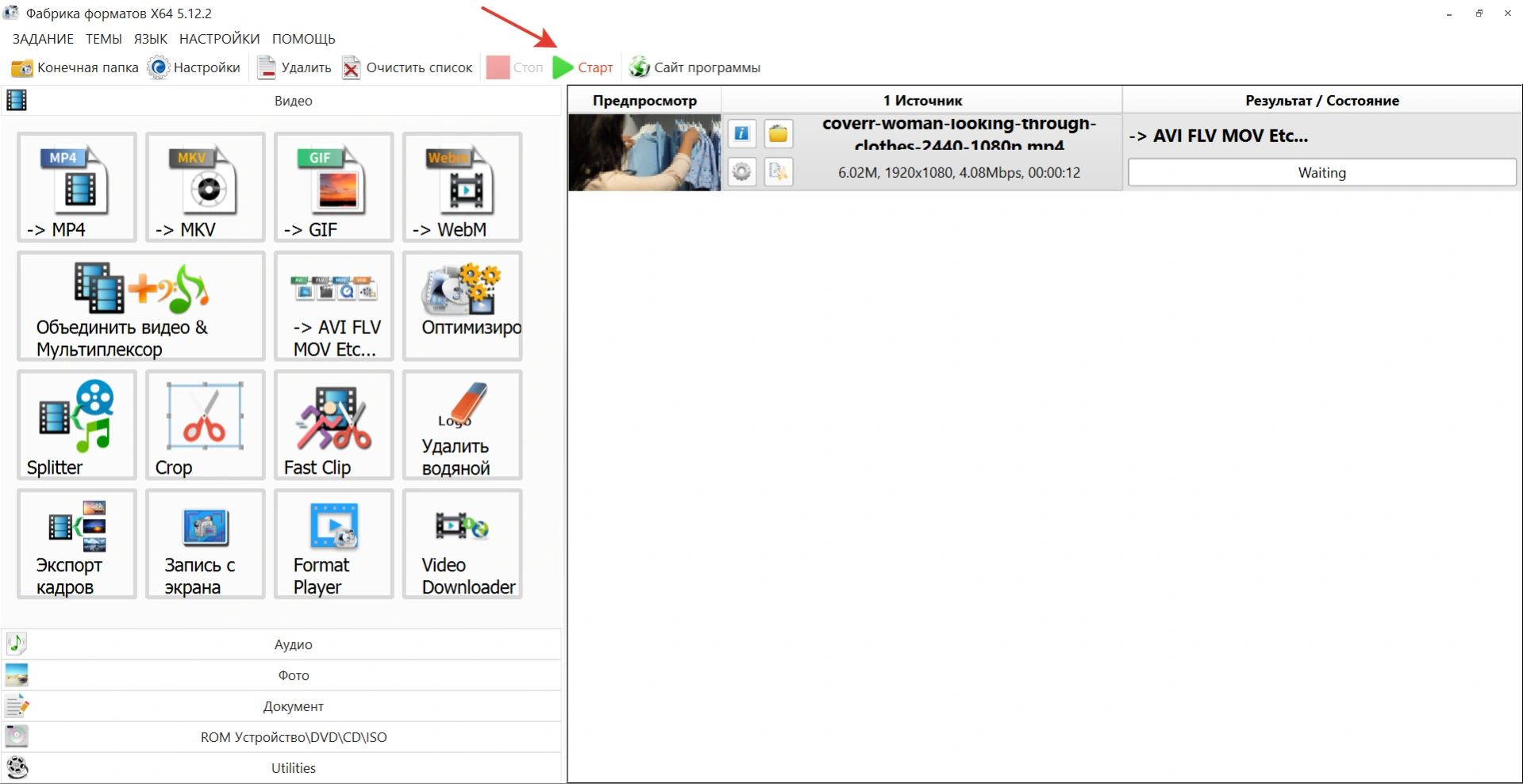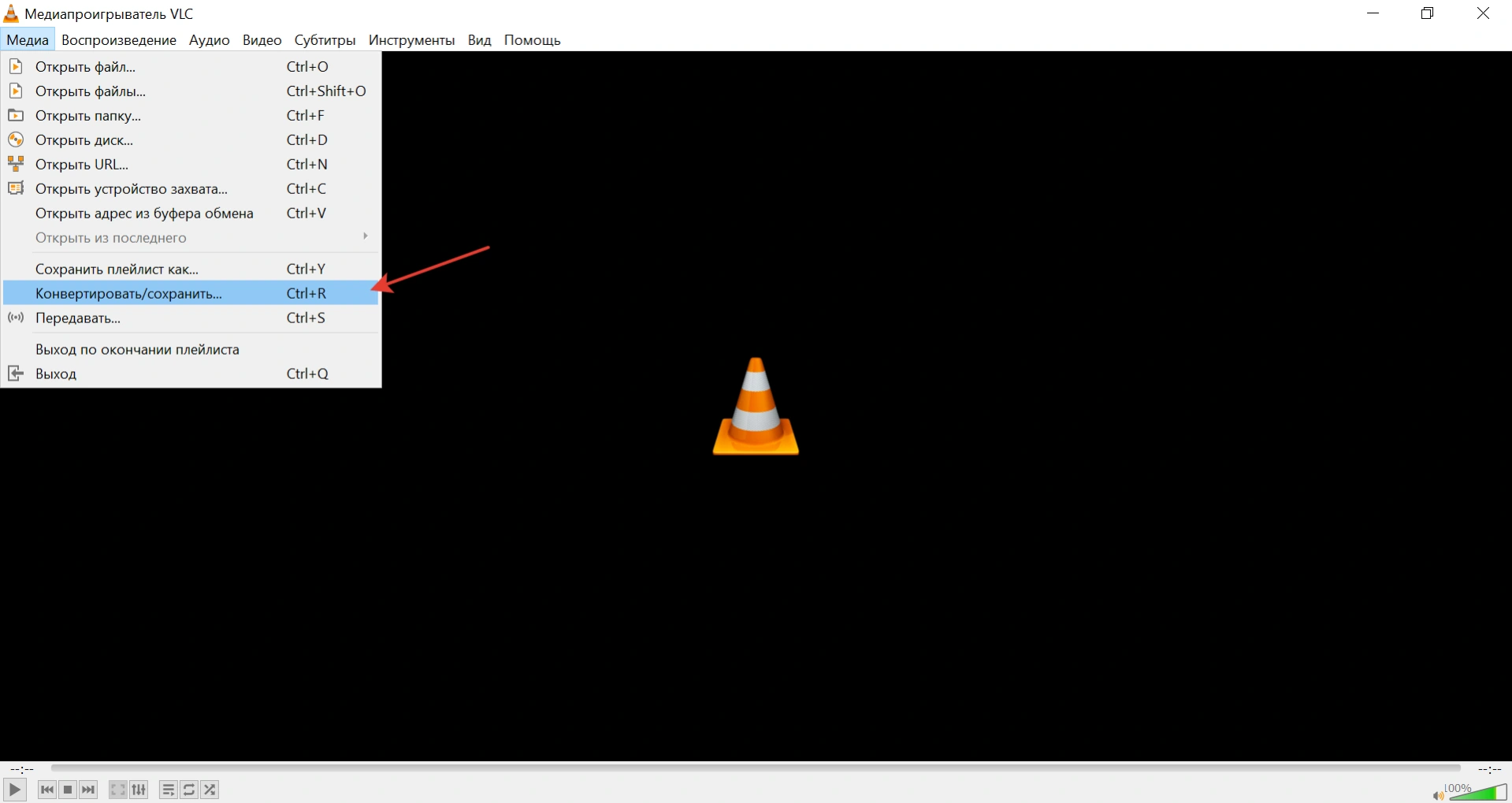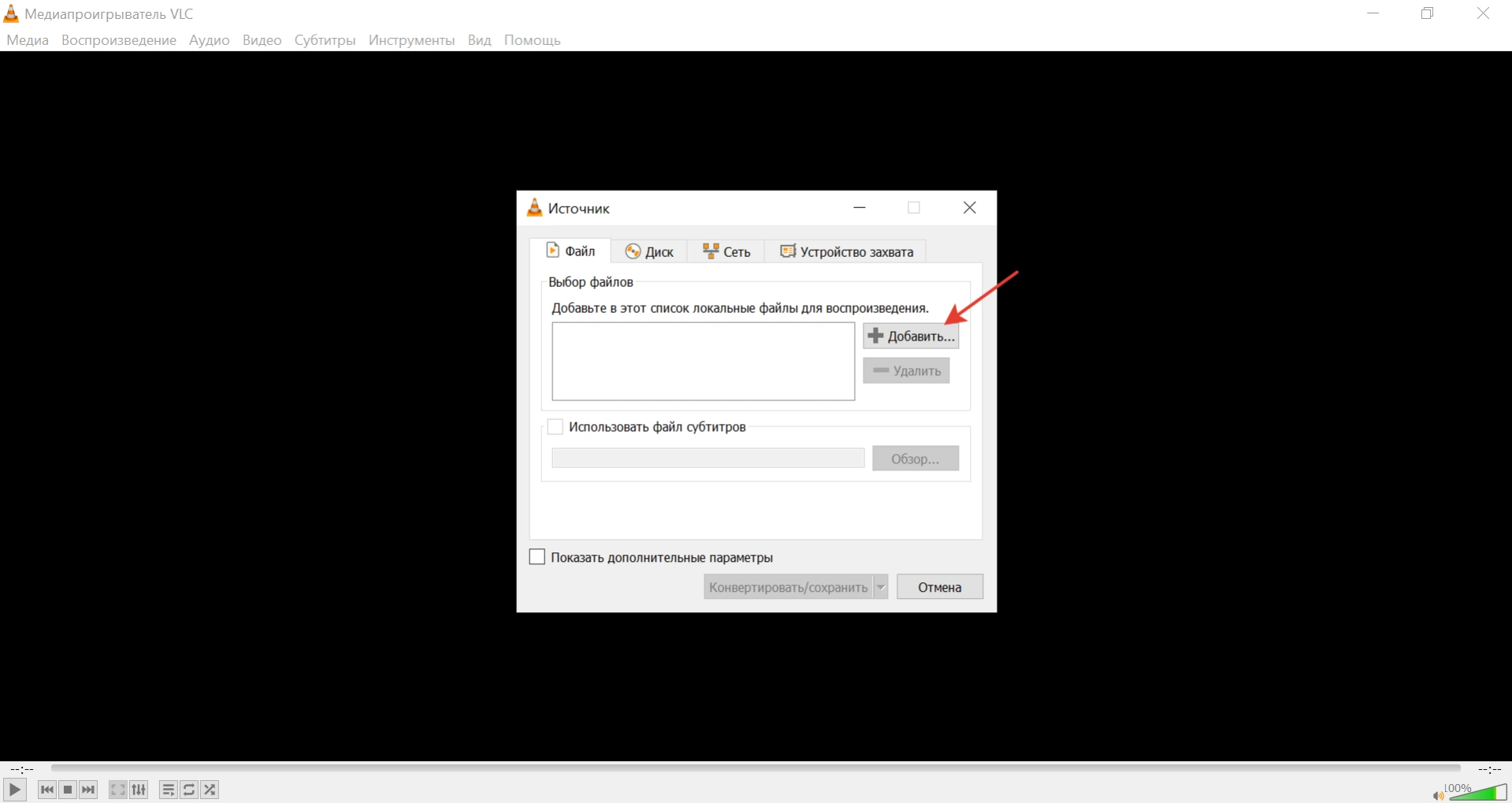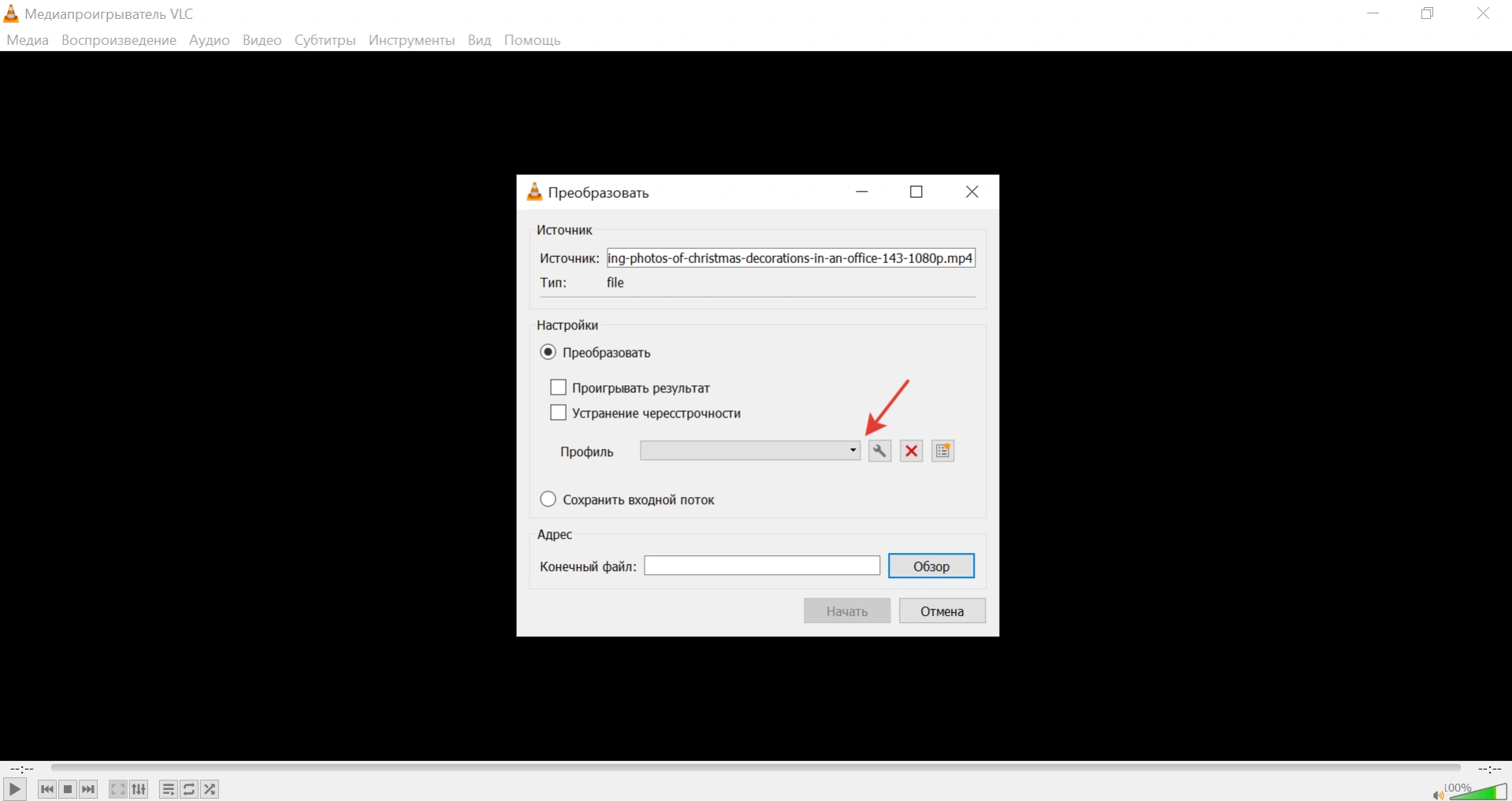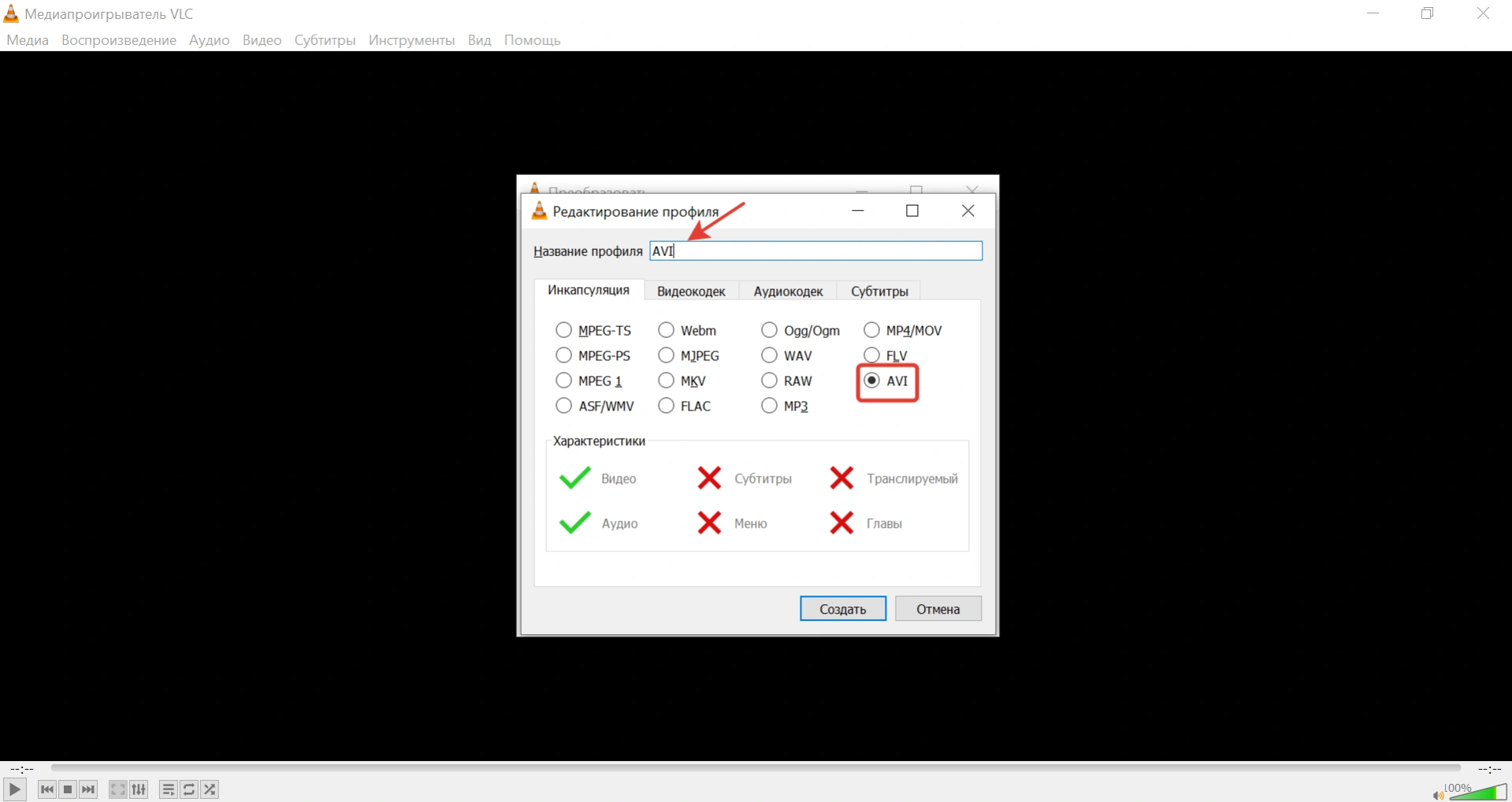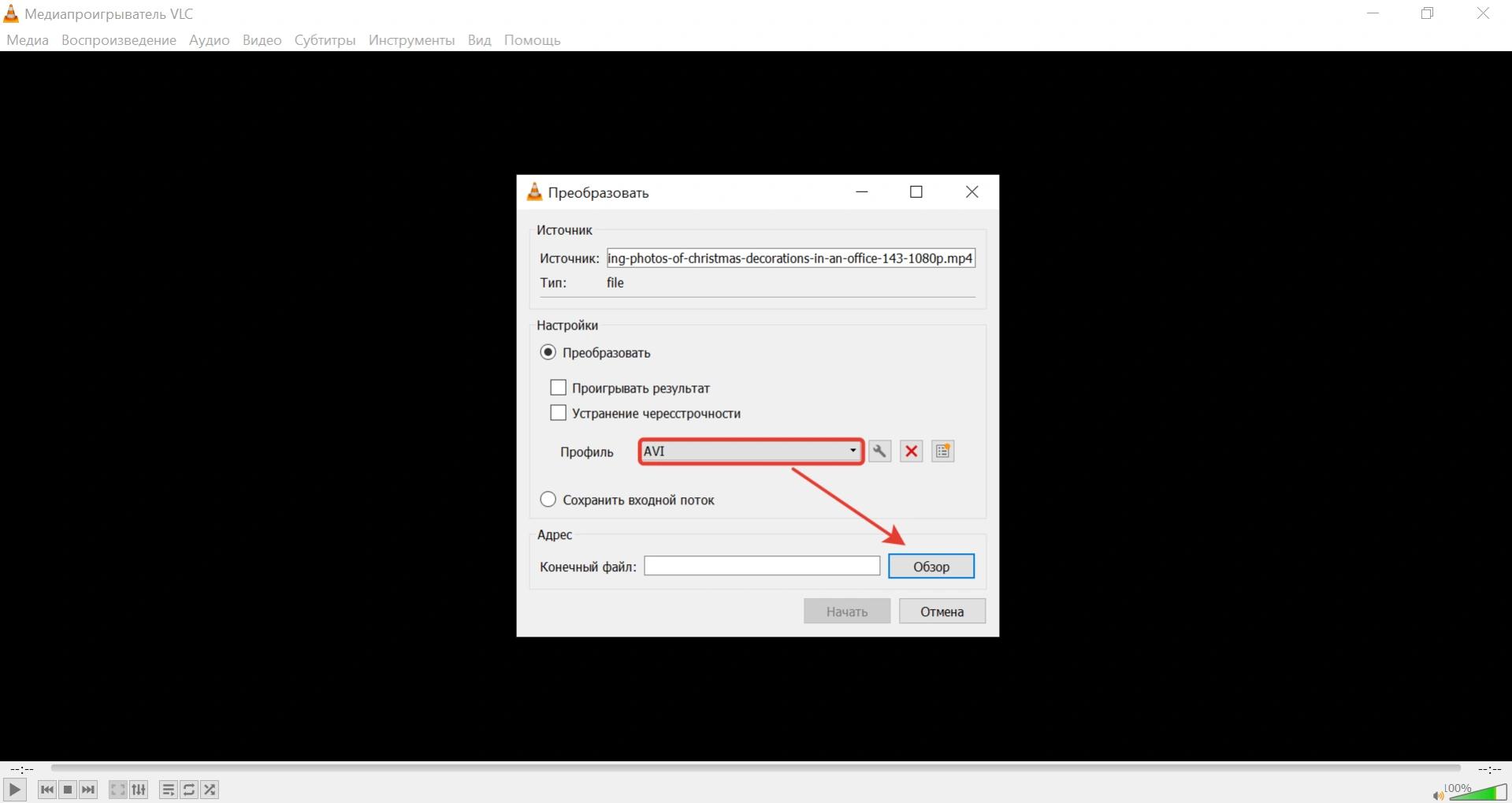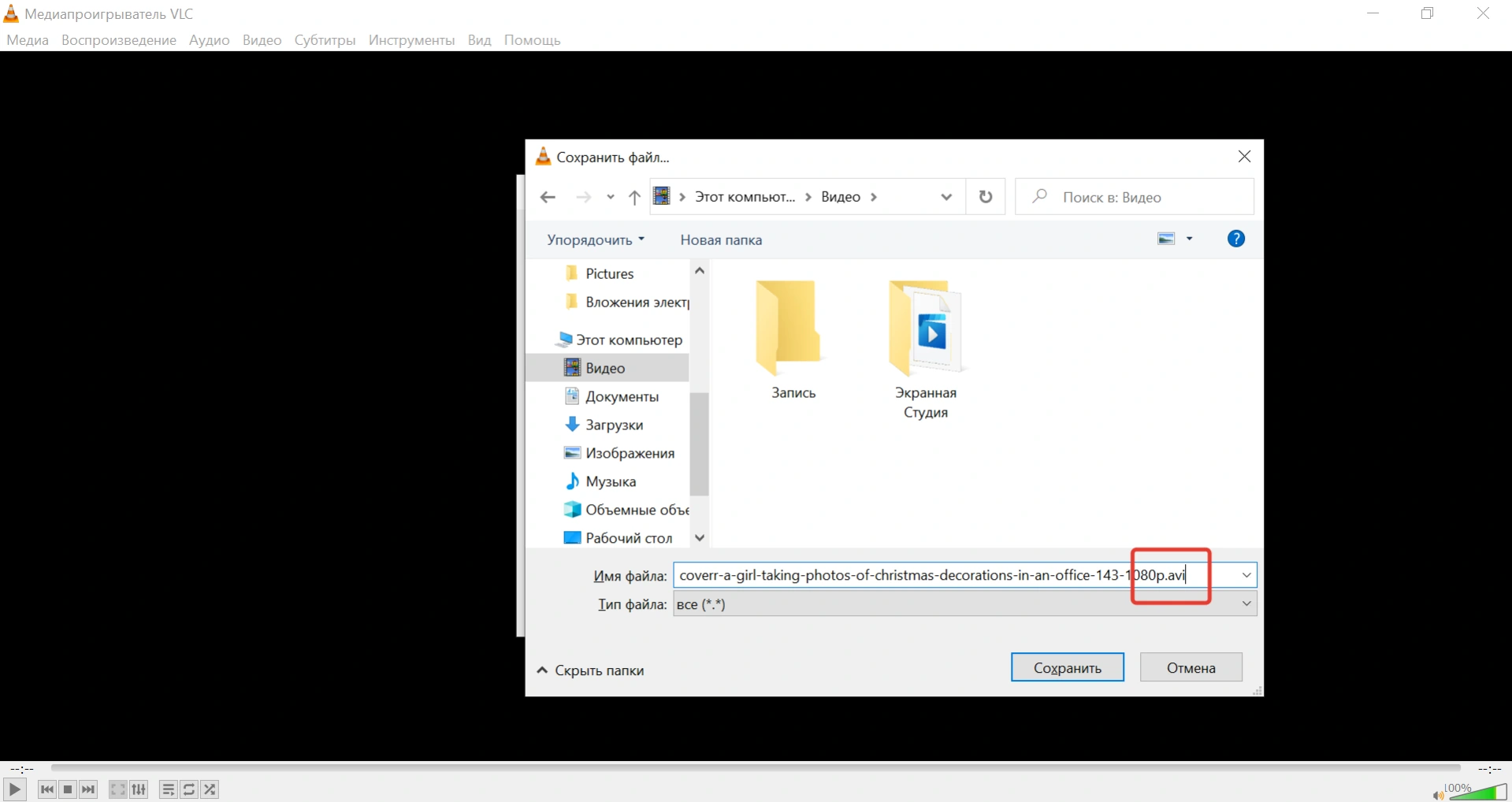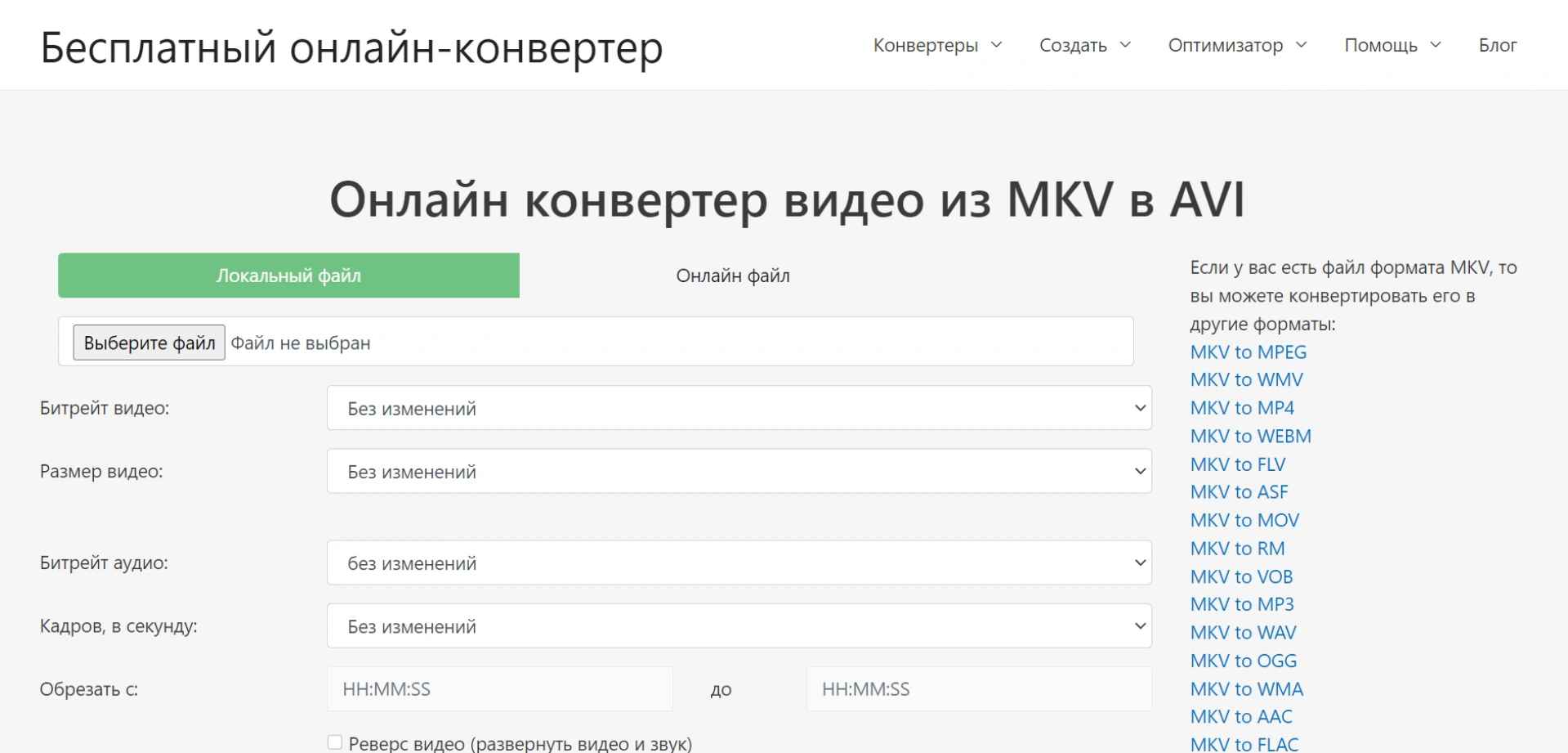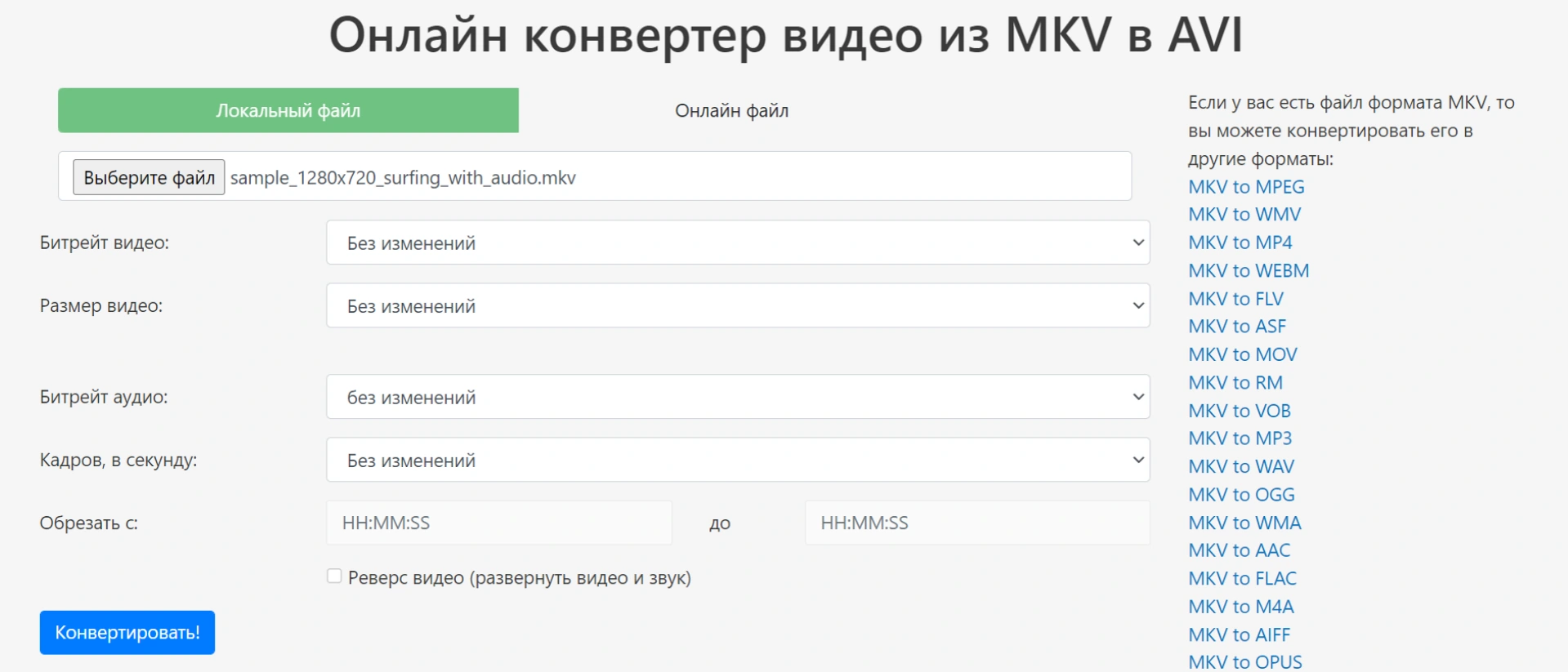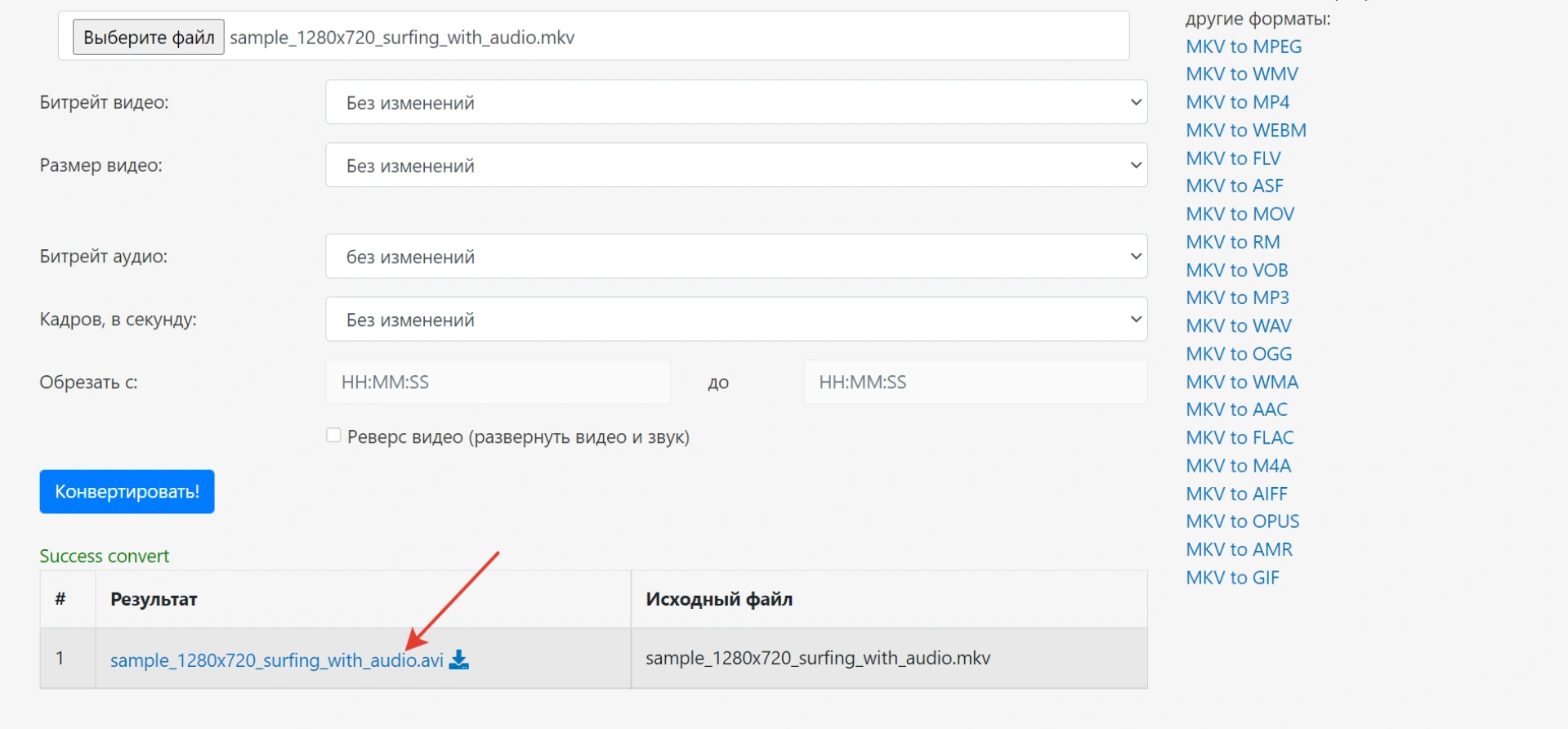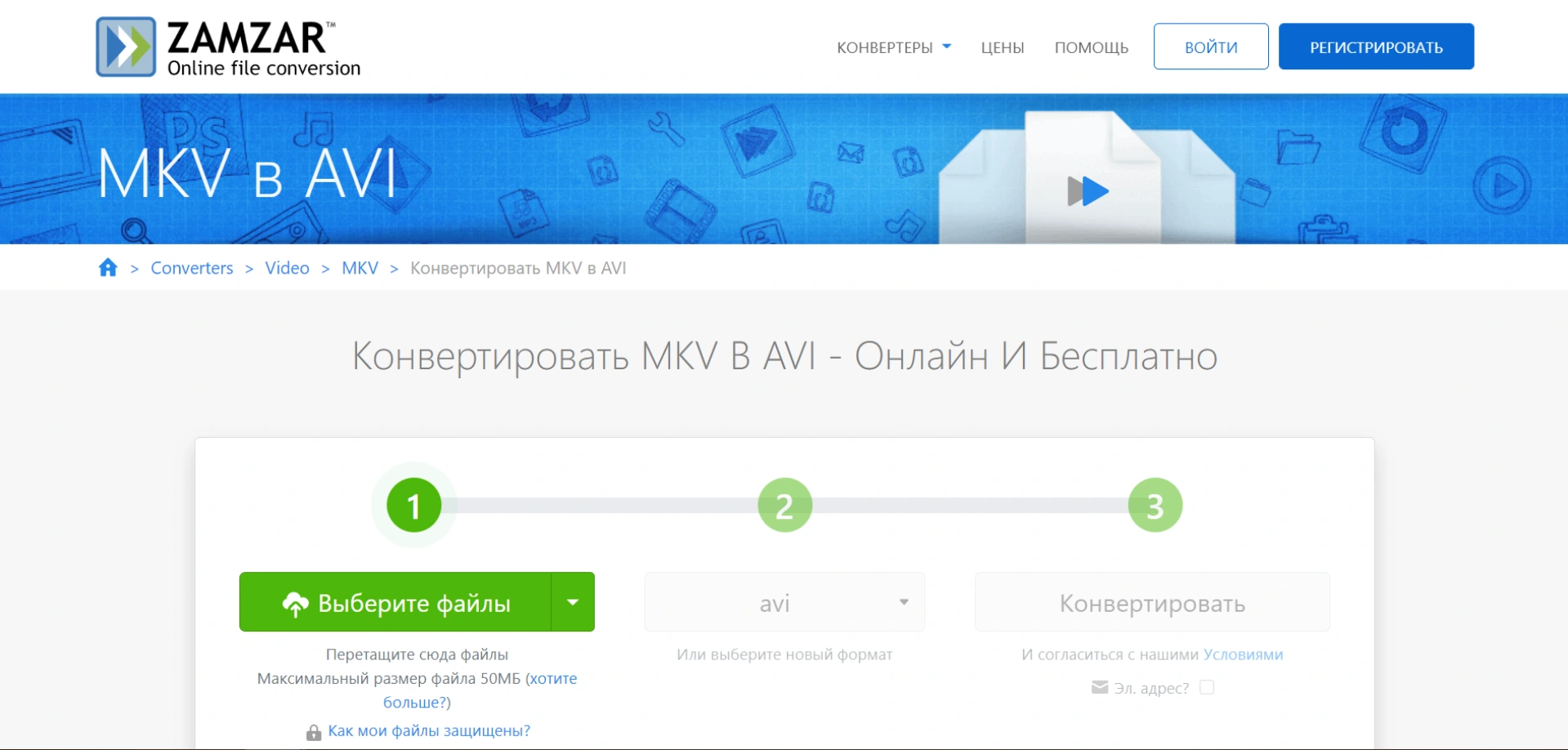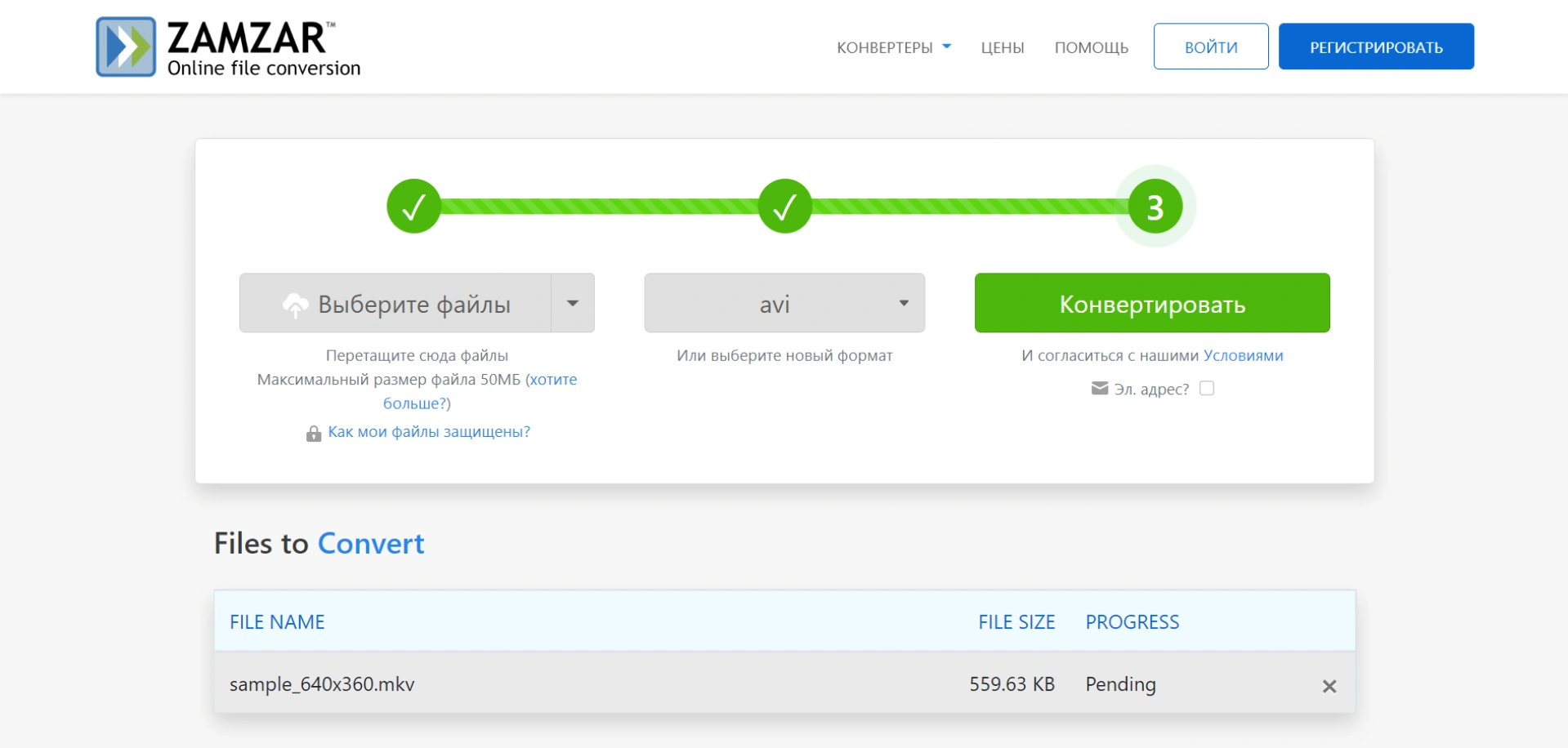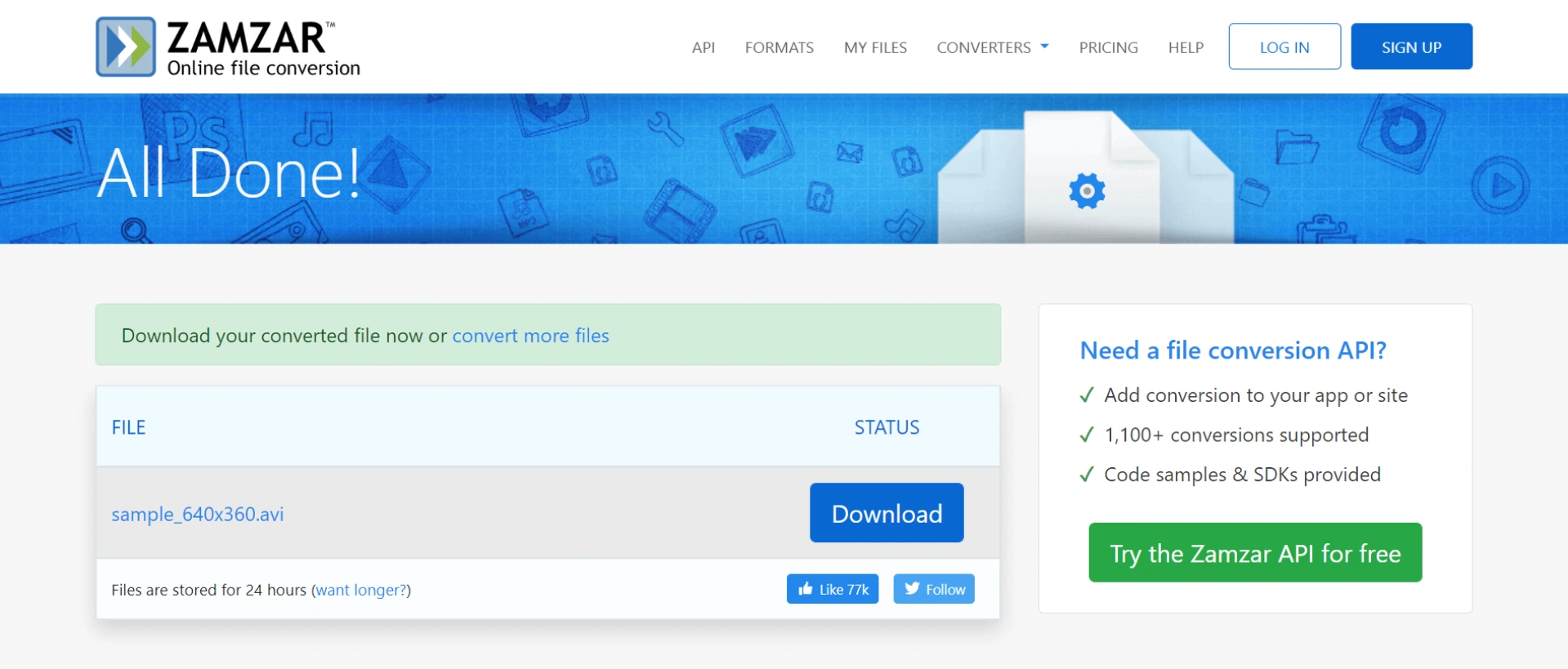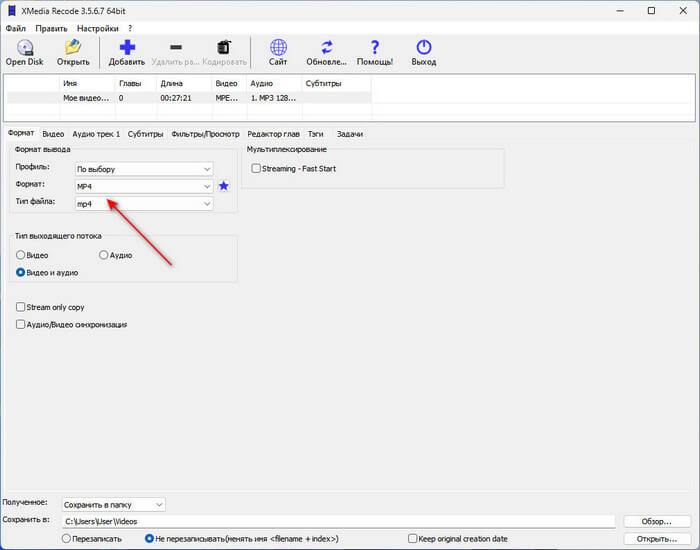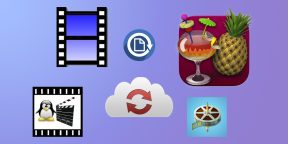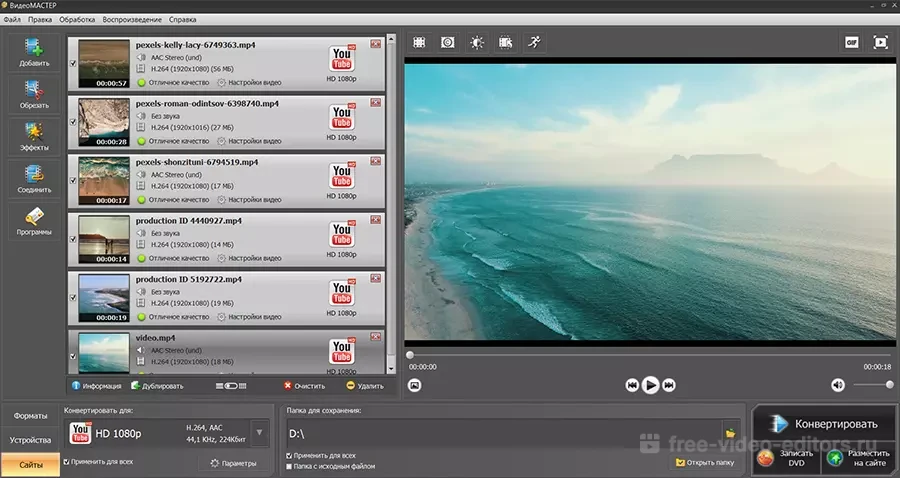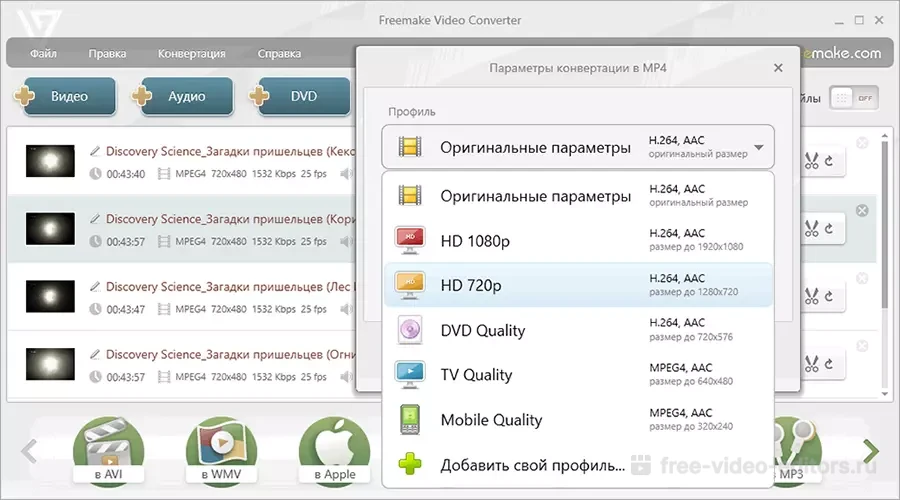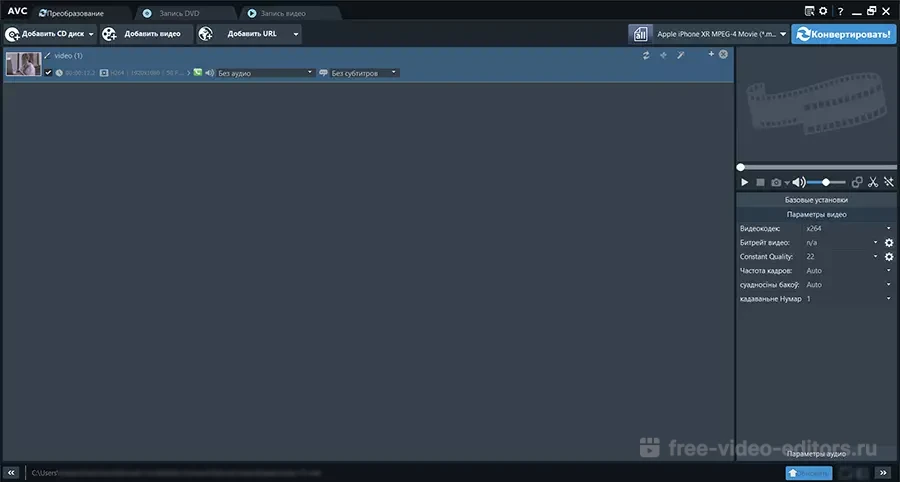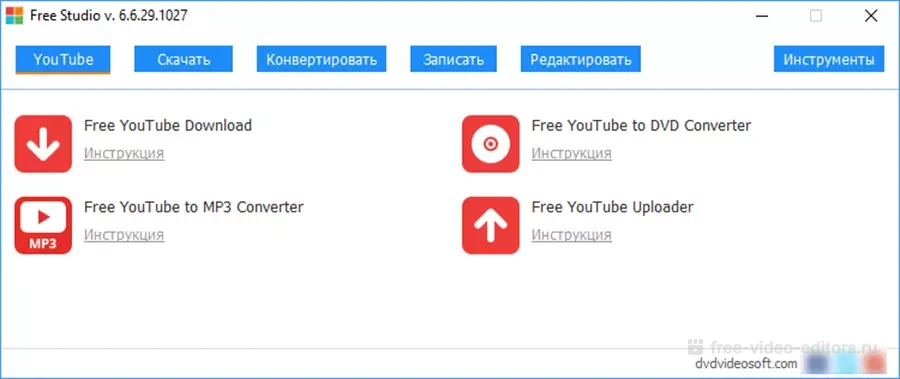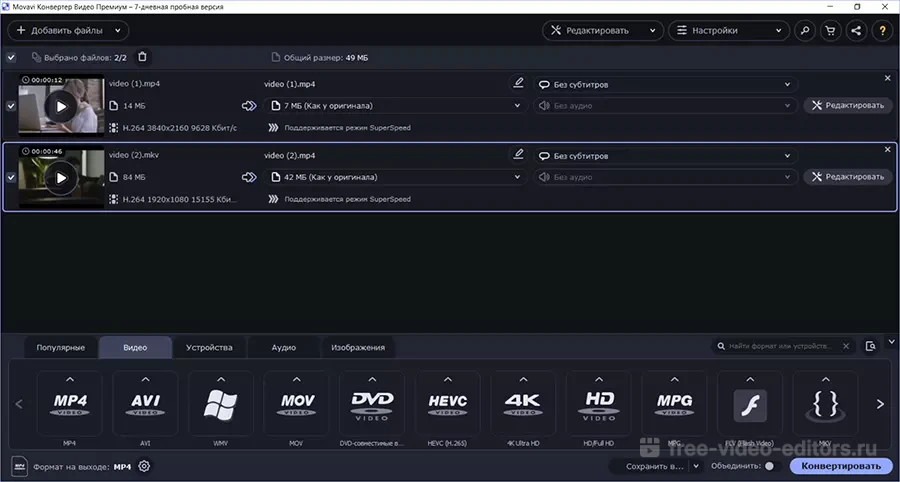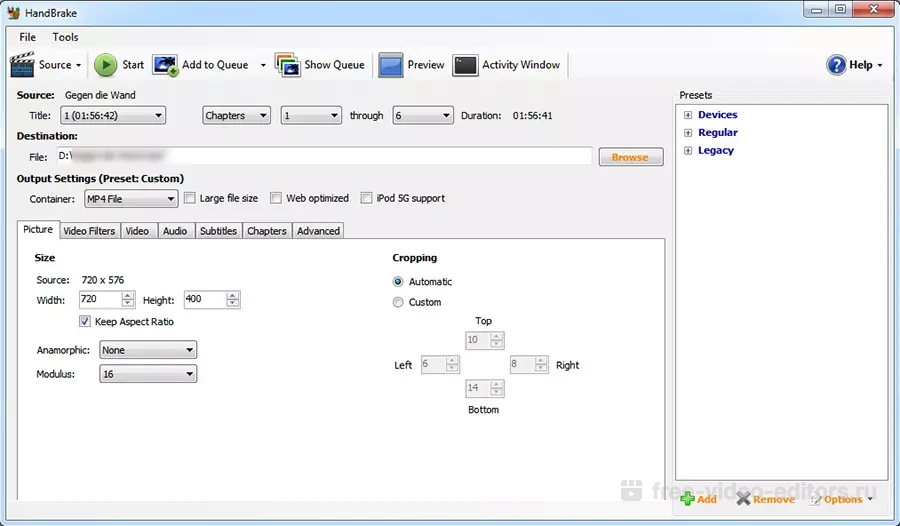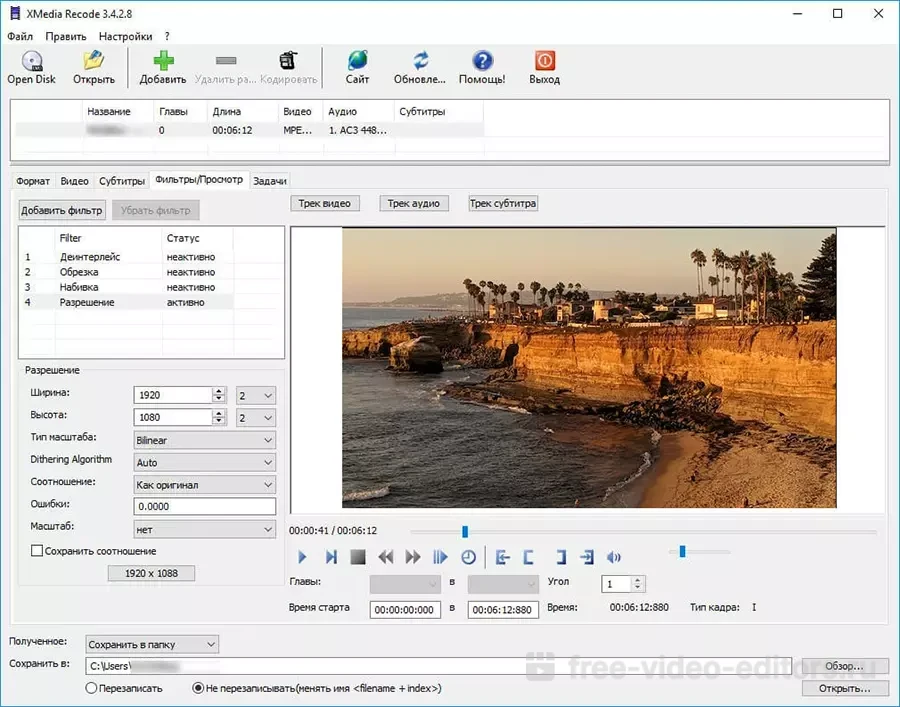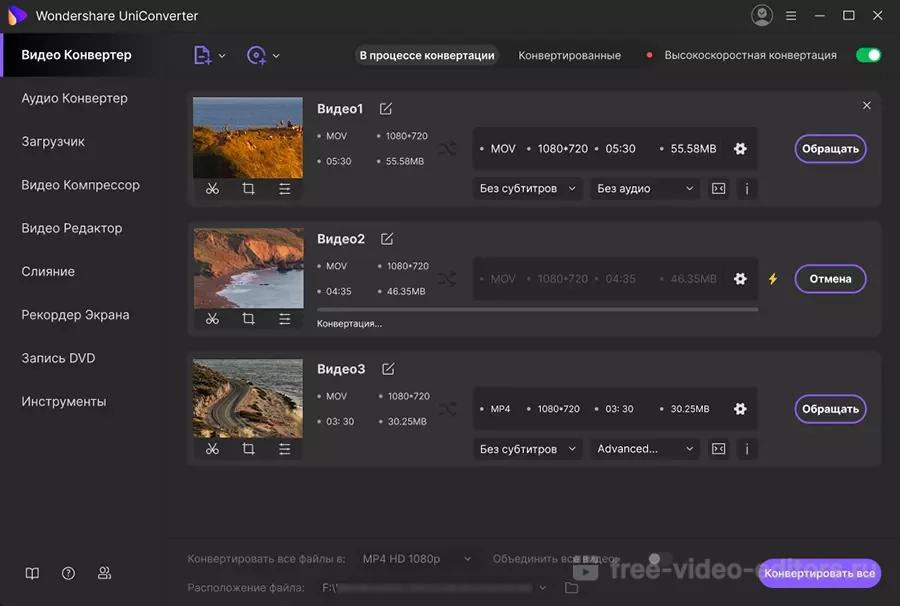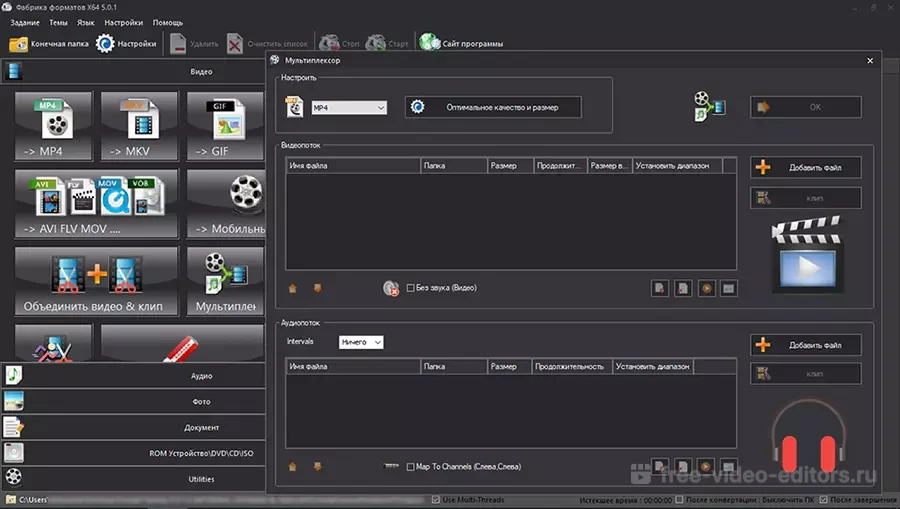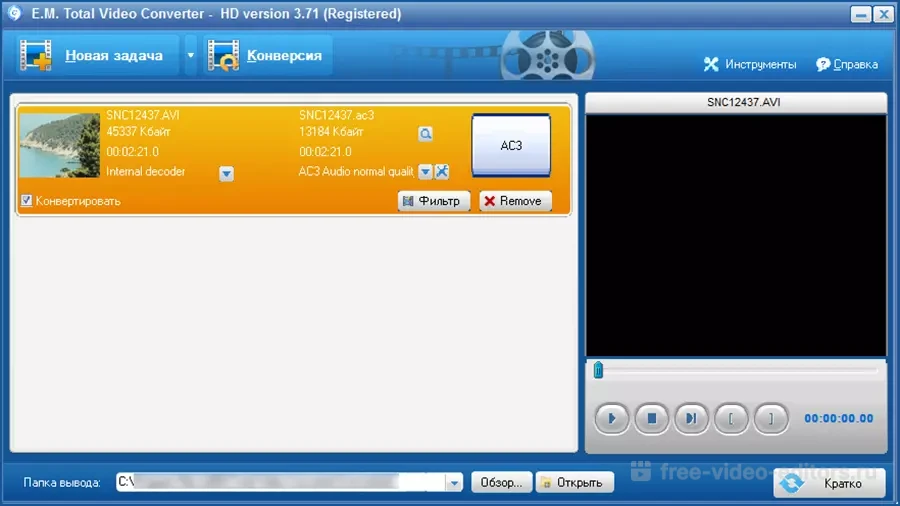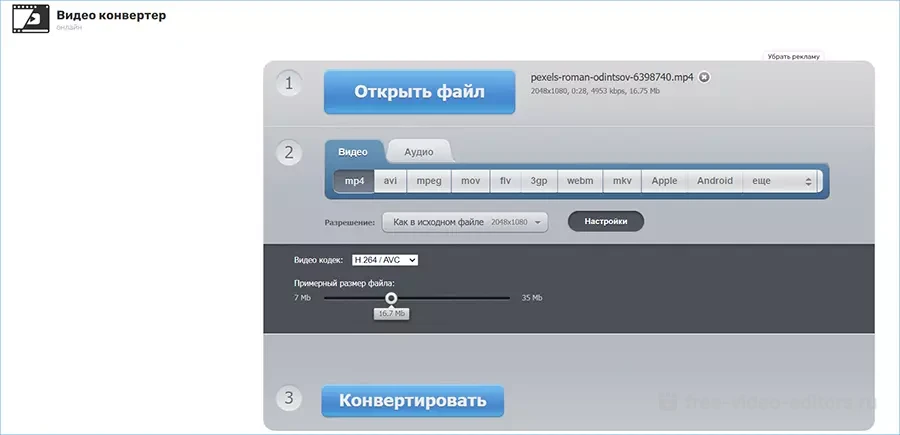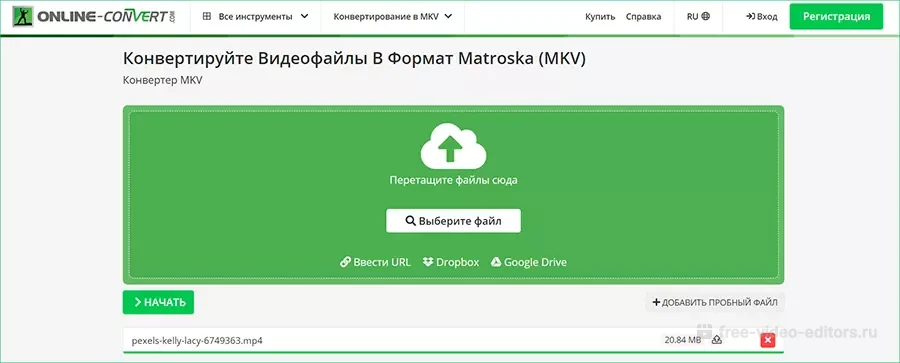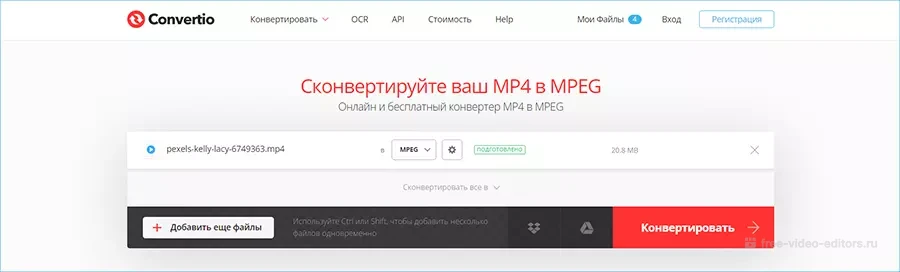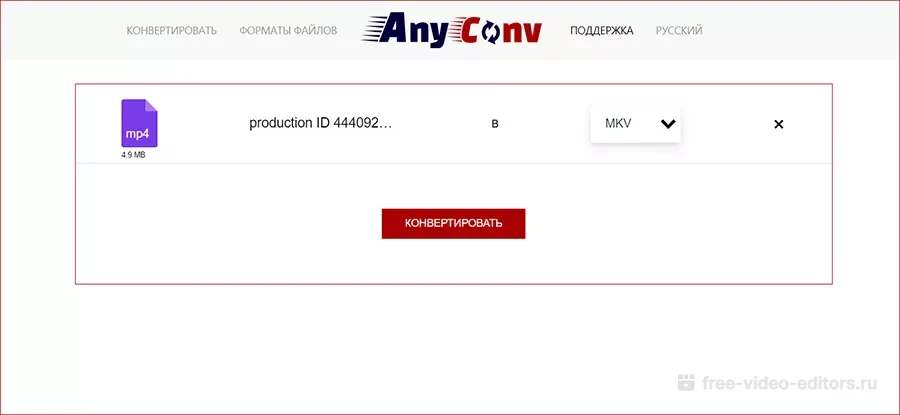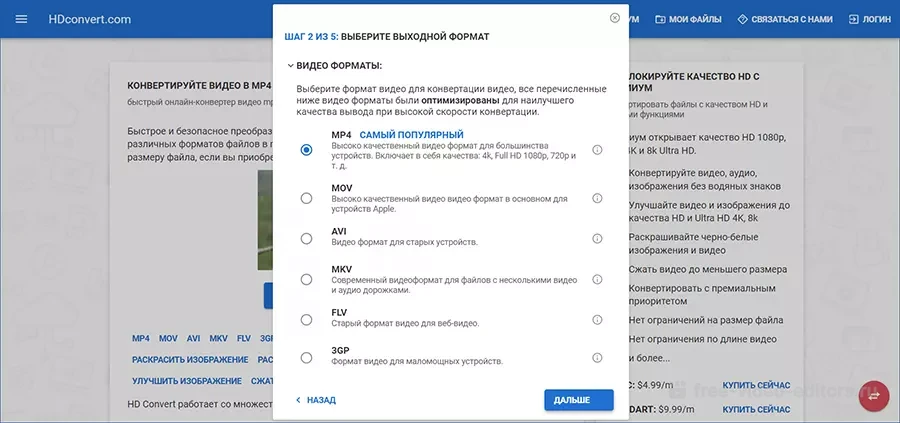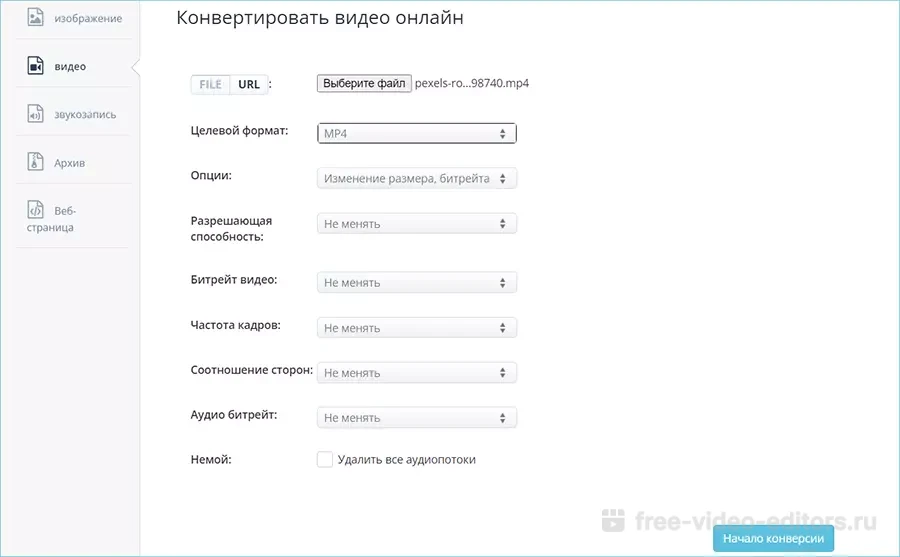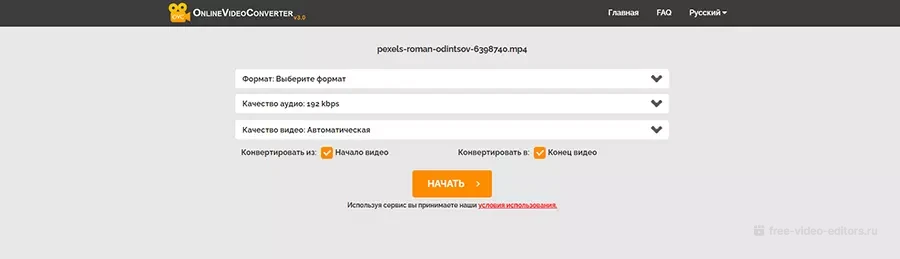Довольно часто возникают ситуации, когда исходный формат видеофайла не входит в перечень тех, которые воспроизводит техника. Отправляться на поиски в Интернет и скачивать новый ролик с нужным типом кодирования не надо, ведь можно конвертировать уже имеющийся. Для того чтобы изменить формат видео без потерь качества опытным пользователем быть не нужно. Процедура очень проста. Главное — выбрать наиболее подходящий способ конвертации. На них и остановимся.
Методы изменения формата видеофайлов
Конвертирование файла можно выполнить двумя способами:
- Онлайн-сервисы;
- Специализированные программы.
Первый метод хорош тем, что не требует инсталляции на жесткий диск компьютера или ноутбука сторонних программных продуктов. Понадобится только выход в Интернет и браузер. Но у онлайн-сервисов ограниченный функционал и зависимость от скорости подключения к сети, поэтому емкостные объекты конвертируются долго или с ошибками. Для пакетной конвертации и преобразования больших видеороликов лучше использовать специальный софт.
Использование онлайн-сервисов
Их в сети немалое количество. Но далеко не все они подойдут для качественной перегонки формата. Среди лучших вариантов:
- https://www.onlinevideoconverter.com/ru/media-converter;
- https://convert-video-online.com/ru/;
- https://online-converting.ru/video/.
Эти онлайн-сервисы имеют дружественный русскоязычный интерфейс, поддерживают все популярные форматы, используют специальные алгоритмы конвертации и не потребуют от пользователя особых навыков. При этом количество процедур конвертирования неограниченно. На примере onlinevideoconverter рассмотрим алгоритм работы.
Инструкция по конвертации видеоролика:
- Открыть браузер и скопировать ссылку в адресную строку;
- В новом окне нажать на кнопку «Выберите файл»;
- Указать путь к файлу и открыть его;
- Подождать, пока пройдет подготовка объекта к переформатированию;
- Нажать на стрелочку поля «Выберите формат»;
- Выбрать из списка нужный и нажать кнопку «Начать»;
- Подождать, пока завершиться переформатирование, и нажать кнопку «Загрузить».
Новый объект будет сохранен в папку «Загрузки», если не указана другая в настройках браузера. Процесс может занять несколько минут, особенно если скорость подключения к сети низкая. При использовании других онлайн-сервисов алгоритм действия будет идентичным.
Программы для конвертирования видеороликов
Можно использовать внушительное число программных продуктов для изменения формата видео объекта, но не все они будут понятны новичку. У большинства из них слишком непонятный или англоязычный интерфейс, с функционалом которого нужно дополнительно разбираться. Поэтому для стандартной конвертации файла лучше использовать:
- Any Video Converter Free;
- Format Factory.
Они распространяются в сети бесплатно. Снабжены интуитивно понятным интерфейсом и обеспечивают качественное переформатирование объектов. Первый в списке программный продукт можно скачать по ссылке https://soft.mydiv.net/win/files-Any-Video-Converter-Freeware.html. У программы внушительная скорость работы, есть возможность преобразовывать только часть ролика, закачивать объекты с YouTube.
У программного продукта Format Factory, более расширенный функционал. Скачать софт можно по ссылке https://www.softportal.com/software-9536-format-factory.html. Он способен даже выполнить оптимизацию ролика под определенную марку гаджета, поэтому на его примере и рассмотрим алгоритм конвертирования видео-объекта.
Принцип работы с Format Factory:
- Откройте программу;
- В левом блоке окна программы выбрать новый формат для ролика;
- Кликнуть на кнопку с нужным расширением;
- В новом окне выбрать кнопку «Добавить файл»;
- Указать путь к ролику, нажать «Открыть»;
- Найти кнопку «Ок», нажать;
- В верхнем блоке инструментов главного окна найти и нажать кнопку «Старт»;
- Дождаться завершения процесса.
Переформатированный объект будет сохранен в ту же папку, где ранее находился исходный файл. При этом сохранение выполняется не по принципу замены. То есть оба ролика, но только с разным расширением, будут храниться на диске компьютера.
Удобство применения программного обеспечения удобно тем, что софт независим от подключения к сети. Можно выполнять преобразование роликов любого объема и в любом количестве без ограничений. Скорость работы программных продуктов всегда одинакова, чего не скажешь об использовании онлайн-сервисов. В последнем случае число одновременных операций (сервисом могут пользоваться до несколько сотен человек) снижает скорость выполнения процедуры, увеличивает риски сбоев, ошибок в процессе.
Метод переформатирования видеороликов и фильмов разумнее выбирать по выполняемым задачам. Если исходный объект велик по объему и его качество в процессе конвертации важно сохранить, тогда лучше установить специализированную программу.
Как перевести видео в другой формат:
подробный гайд
Изменение видеоформатов — это неотъемлемая часть работы с роликами. Это связано с тем, что разные сайты и устройства лучше работают с определенными расширениями. Для размещения и воспроизведения вашей работы на различных платформах потребуется настроить тип видеофайла. Например, для YouTube лучше всего использовать MPG или MP4: так вы обеспечите высокое качество отображения видеоматериала на сайте. Для социальной сети Instagram подойдут расширения MOV или MP4.
Отформатировать клип можно несколькими способами: с помощью онлайн-сервисов или специальных программ. Они могут работать как на ПК, так и на смартфоне. В статье мы подробно разберем все варианты и расскажем, как изменить формат видео с их помощью.
Содержание:
1. Как поменять формат видеофайла с помощью программ
2. Как перевести видео в другой формат без программ
3. Как изменить формат видео на телефоне
4. Заключение
Как поменять формат видеофайла с помощью программ
Существует множество приложений для работы с видеороликами, которые способны изменять форматы. Некоторые из них сложны в освоении и обладают множеством ненужных обычному пользователю функций. Другие, напротив, не могут удовлетворить пожелания даже новичка в конвертации и видеомонтаже.
Лучшей программой для изменения формата видео является ВидеоМАСТЕР. Она сможет изменить тип файла, а также станет отличным помощником в редактировании видеороликов. Приложение работает с 100+ популярными видеоформатами, а также предлагает готовые профили экспорта. Вы сможете подготовить ролик для загрузки в социальные сети или воспроизведения на мобильном устройстве. Также результат работы можно записать на DVD-диск и создать для него интерактивное меню.
Помимо конвертации ролика, вы сможете произвести базовый видеомонтаж:
- Нарезать фильм на несколько клипов, обрезать ненужное и соединить ролики.
- Перевернуть кадр, отразить его по горизонтали и вертикали, кадрировать картинку.
- Повысить качество ролика с помощью встроенных эффектов.
- Извлечь звуковую дорожку из видеоклипа, наложить мелодию или озвучку.
- Создать GIF-анимацию или скриншот.
- Разместить на кадре текст или картинку с компьютера.
Посмотрите видеоурок, чтобы узнать больше о работе в программе:
Переделать видеоформат в ВидеоМАСТЕРе легко. Выполните несколько шагов:
- Установите софт. Скачайте программу для изменения формата видео с нашего сайта. Запустите установщик и пройдите стандартные этапы инсталляции.
- Импортируйте ролик. Откройте конвертер и найдите в меню справа кнопку «Добавить». Вы можете загрузить видеофайл с ПК, папку, скачать клип из Интернета, записать материал с помощью веб-камеры. Выберите подходящий вариант.
- Укажите тип экспорта. В нижней части приложения предложены различные профили сохранения. Программа содержит множество форматов для конвертации. Также есть возможность выбрать тип устройства, на котором будет просматриваться фильм. Если же вы планируете загрузить материал на сайт, то в софте присутствуют пресеты для популярных веб-платформ: YouTube, Facebook, ВКонтакте, Яндекс.Видео и другие. Выберите подходящий тип файла кликом мыши.
- Настройте параметры конвертации. Перед сохранением вы можете настроить кодек видео, битрейт, размер и частоту кадра. Затем укажите папку и название документа. После внесения всех изменений нажмите «Конвертировать».
Стартовое меню софта
Если планируется переделать несколько видео, поставьте галочку в графе «Применить для всех»
Вы также можете записать результат на DVD-диск и разместить на сайте
Как перевести видео в другой формат без программ
Преобразовать видео можно не только с помощью специального ПО, но и онлайн. Таких сайтов довольно много на просторах сети, но у всех них есть общие недостатки по сравнению с установленными программами — это необходимость постоянного подключение к быстрой сети интернет, ограничения в размере документа и низкая скорость конвертации. Несмотря на эти недостатки, такие ресурсы могут оказаться незаменимы, если потребовалось срочно изменить тип одного файла.
Онлайн Видео Конвертер
Одним из таких сайтов является Онлайн Видео Конвертер. С ним возможна бесплатная конвертация аудио и видеофайлов, а также настройка их качества и типа кодека. Он способен распознать более 300 форматов и перевести их в популярные расширения: mp4, avi, mpeg, mov и другие. Скорость обработки данных зависит от интернет-соединения. У ресурса также есть ограничения: вы можете загрузить документ только размером до 2 ГБ.
Для того, чтобы поменять формат видеофайла:
- Выберите необходимый видеоклип на компьютере или диске.
- Укажите расширение, которое должно быть у итогового материала.
- Настройте параметры конвертации: кодек, размер.
- Нажмите «Конвертировать». Измененный файл будет загружен на ПК.
Онлайн Видео Конвертер
Convertio
Convertio еще один популярный ресурс для смены формата видео. В отличие от предыдущего он дополнительно работает с фото, презентациями, документами и электронными книгами. Схема конвертации на нем такая же: вы просто указываете папку и нужный документ, выбираете необходимый формат файла и скачиваете результат.
К сожалению, для полного использования ресурса потребуется приобрести платный пакет. Ежемесячная подписка начинается с 6$ и заканчивается 26$, в зависимости от необходимых опций. Без подписки у вас будет ограниченное количество операций, и вы не сможете обработать большие по размеру файлы.
В Convertio вы можете обработать сразу же несколько видеофайлов
Как изменить формат видео на телефоне
Вы можете перевести видео в другой формат с помощью телефона. Google Play и App Store предлагают большое количество различных редакторов и конвертеров, которые помогут изменить тип видеофайла за считанные минуты. Недостатком такого способа является то, что мобильные устройства обладают меньшим объемом памяти, поэтому приложения не приспособлены к обработке больших файлов.
Видео Конвертер
Одним из лучших приложений для платформы Андроид является Видео Конвертер. С его помощью можно преобразовывать 14 самых распространенных форматов видеороликов, таких как AVI, MP4, MPEG, FLV и прочие. В минималистичном интерфейсе очень легко разобраться, а сам софт занимает всего 14 мегабайт памяти.
Чтобы переделать формат видео с его помощью:
- Загрузите приложение из Play Market и запустите конвертер.
- Нажмите «Выберите файл» и найдите нужный документ на устройстве.
- Затем кликните «Конвертировать» и выберите необходимый тип. Также у вас есть возможность настроить битрейт аудидорожки.
- Для получения результата нажмите «Старт» и подождите несколько минут.
- Измененный видеоматериал будет сохранен в памяти вашего телефона, а в открывшемся окне будет указан путь к папке.
Видео Конвертер предлагает удобный интерфейс на русском языке
Video Converter: Format Editor
Для iPhone отличным решением будет видеоконвертер Video Converter: Format Editor. Его можно скачать совершенно бесплатно из App Store. Он предлагает удобное меню и работает со всеми популярными видеоформатами: вы можете изменить расширение на MP4, AVI, 3GP, MOV, MTS, MPEG, MPG и другие. Чтобы перевести видеоролик в другой формат, необходимо выполнить несколько простых действий:
- Скачайте и установите программу.
- Загрузите файл для конвертирования.
- Выберите профиль для iPhone.
- Задайте папку сохранения и запустите конвертацию.
Для дополнительных функций по редактирования роликов необходимо приобрести платную версию, которая стоит 1490 рублей.
Video Converter: Format Editor может изменить и другие параметры: аудио и видеокодек, частоту кадров, битрейт
Заключение
Мы рассмотрели три основных варианта, как изменить формат видео на компьютере и смартфоне. Каждый обладает своими плюсами и минусами, но программное обеспечение для ПК справляются с поставленной задачей лучше онлайн-сервисов и мобильных приложений. Компьютерный софт не зависит от интернет-соединения, предлагает функция для редактирования роликов и не содержит ограничений по размеру загружаемых файлов.
ВидеоМАСТЕР является оптимальным вариантом для конвертации клипов. Это мощное, но в то же время простое ПО, способное выполнить практически любые поставленные перед ним задачи. Он предлагает функции для видеомонтажа и обладает интуитивно понятным интерфейсом. Вы сможете просматривать полученные видеоролики не только на компьютере, но и на смартфоне, планшете или загрузить их на сайт. ВидеоМАСТЕР станет отличным помощником в работе с роликами для любых пользователей.
Скачайте программу для просмотра видео VOB прямо сейчас:
Скачать бесплатно!
Отлично работает на Windows 11, 10, 8, 7 и XP
Вам также может быть интересно
Программы для изменения формата видео
В нашей подборке представлены лучшие программы для изменения формата видео. Все приложения обладают простым в использовании интерфейсом и предоставляют широкий выбор форматов. Полученный контент можно просматривать на различных телевизорах, смартфонах и планшетах.
Общий рейтинг
Общие данные
Основные функции
Дополнительные возможности
Общие данные:
Русский язык
Лицензия
Удобство интерфейса
Рейтинг
Основные функции:
Регулировка битрейта
Настройка разрешения
Конвертирование аудио/фото
Запись на диск
Пакетная обработка
Встроенный медиапроигрыватель
Шаблоны под мобильные устройства
Рейтинг
Дополнительные возможности:
Из 2D в 3D
Поддержка 4K
Обрезка клипов
Кадрирование
Фильтры/эффекты
Масштабирование
Загрузка ролика в соц сети
Инструменты для редактирования
Рейтинг

Movavi Video Suite — одна из самых лучших и популярных программ для обработки фото, аудио и видео файлов. Содержит множество полезных инструментов для конвертации видеофайлов и их редактирования, отличается предельно простым и понятным интерфейсом на русском языке.
Присутствуют шаблоны с форматами для разных портативных устройств, например: iPhone, iPad, iPod, Nokia, Samsung, Sony PSP, PS3, xBox, Zune и многие другие. Имеется возможность записывать звуковые дорожки с внешнего или встроенного микрофона. Доступен прожиг мультимедиа файлов на CD и DVD диски. Можно изменять частоту кадров видеоролика, вырезать фрагменты, корректировать яркость и контрастность, добавлять спецэффекты, фильтры, переходы, водяные знаки и титры.
Вы сможете создать свои слайд-шоу из нескольких фотографий и загружать их на любые веб-ресурсы. Есть средства масштабирования и поворота изображения. Программное обеспечение стабильно обновляется от официального сайта разработчика.
Ключевые преимущества:
- Высокая скорость работы;
- Функция создания скриншотов;
- Встроенный медиапроигрыватель;
- Быстрый процесс установки на ПК;
- Инструмент оптической стабилизации;
- Удобная система подсказок для новичков;
- Не требуется никакой дополнительный софт;
- Ручная настройка разрешения экрана и битрейта;
- Наличие шаблонов для мобильных телефонов Android и Apple;
- Просмотр фильмов без потери качества, благодаря интегрированной технологии NVIDIA CUDA;
- Отправка конвертированного видео в социальные сети YouTube, Facebook, ВКонтакте, Twitter, Instagram;
- Поддерживаемые форматы: AVI, MP4 , 3GP, FLV, MKV, WMV, MPEG, WAV, MP3, AAC, OGG, FLAC, JPEG, PNG, BMP и т.д.
Полный обзор »

Movavi Video Converter является частью программного пакета Movavi Video Suite и подойдет пользователям, которым необходимо мощное средство конвертации, без дополнительных опций по редактированию видео. Готовые профили позволяют выбрать настройки форматов видео, аудио и фото для мобильных устройств Android, iPhone, Blackberry и так далее. Конвертируйте видео в форматы всех популярных моделей гаджетов.
Доступна регулировка шума и баланса белого. Есть инструменты для стабилизации изображений, снятых на цифровые камеры и смартфоны. Стоит отметить опции кадрирования, поворота, масштабирования и обрезки. Можно создавать GIF-анимации и аватарки для социальных сетей.
Главные достоинства:
- Прожиг дисков Video и Audio CD;
- Русскоязычная локализация меню;
- Добавление субтитров SRT, ASS, SSA;
- Программа поддерживает пакетный режим;
- Вставка текста, водяных меток и картинок;
- Работа с высоким разрешением Full HD и 4K;
- Отправка готовых проектов на видео хостинги;
- Сохранение исходного файла в отдельной папке;
- Автокоррекция яркости, насыщенности и контраста;
- Замена звуковых дорожек AAC, WAV, FLAC, MP3, WMA и др.
Полный обзор »

AVS Video Editor — отличная утилита для монтажа, обработки и конвертации видеоклипов. Поддерживает подавляющее большинство расширений, среди которых: DVD, AVI, MPEG, MP4, FLV, WMV, MOV, RM, RMVB, 3GP, MP3, WAV, OGG, AAC, MJPEG, H.264, VOB и прочие.
Имеется возможность поменять размер изображения. Есть функция записи с экрана или камеры. Доступно добавление аудиодорожки к фильму. Можно создавать слайд-шоу. Присутствует обилие разнообразных эффектов и анимированных переходов.
Сильные стороны:
- Создание титров и заставок;
- Установка плагинов и дополнений;
- Позволяет конвертировать музыку;
- Опция предварительного просмотра видео;
- Высокое качество получаемых материалов;
- Обработка нескольких файлов одновременно;
- Удобный интерфейс, понятные элементы управления;
- Встроенный мастер обложек для CD/DVD/Blu-ray дисков;
- Совместимость со всеми современными версиями ОС Windows.
Полный обзор »

ВидеоМАСТЕР поможет решить проблему с конвертацией видео и аудио файлов в нужный формат. Приложение от компании AMS Software обладает приятным интерфейсом и невысокими системными требованиями.
Присутствует хороший выбор шаблонов с разными разрешениями для портативных гаджетов. Есть встроенный маркет с фильтрами, заставками и переходами. Доступно кадрирование и регулировка битрейта. Готовые ролики можно сразу выложить на YouTube, VK, Одноклассники, Vimeo, Facebook и другие интернет-ресурсы.
Основные возможности:
- Опция извлечения звука;
- Интегрированный DVD-риппер;
- Добавление текстовых надписей;
- Ручная обрезка и соединение клипов;
- Автообновления софта от разработчика;
- Работа в оконном либо полноэкранном режиме;
- Сохранение отдельных кадров в качестве картинок;
- Быстрое преобразование формата из одного в другой.
Полный обзор »

Freemake Video Converter — бесплатный конвертер медиа файлов. Умеет обрезать видео, извлекать звуки из клипов, создавать слайд-шоу и сохранять субтитры. Доступно объединение нескольких фрагментов ролика в один. Быстро загружает ваши проекты на различные видеохостинги.
Утилита позволяет работать с готовыми профилями для устройств iPod, iPhone, iPad, Sony, Apple TV, Nokia, Google Nexus, LG и так далее. При сохранении материалов, вы сможете вручную выбирать необходимый аудио- и видеокодек, частоту кадра, тип битрейта и звуковой канал.
Главные преимущества бесплатного видеоконвертера:
- Поддержка разрешения 4K;
- Изменение масштаба изображения;
- Добавление фоновой музыки к клипу;
- Инструмент нарезки и объединения роликов;
- Не требует много свободного места на диске;
- Наличие удобного раздела со справочной информацией;
- Отображение размера, названия и продолжительности фильма.
Полный обзор »

Format Factory — бесплатный видео конвертер с развитыми функциональными возможностями. Отличается нетипичной для аналогов опцией восстановления поврежденных данных. Умеет поворачивать, увеличивать и уменьшать изображение. Позволяет оставлять ваши цифровые подписи на обработанном контенте.
Имеется функция предпросмотра редактируемых клипов. Можно самостоятельно настраивать качество ролика. Поддерживаются расширения AVI, FLV, SWF, MPEG, MKV, MP4, WMV, 3GP, DVD, MP3, AMR, OGG, WAV, PNG, TIF, ICO, GIF, JPG, BMP и другие.
Ключевые особенности:
- Добавление уникальных эффектов;
- Позволяет записывать Blu-ray диски;
- Наличие режима пакетной обработки;
- Совместимость с Microsoft Windows 10;
- Восстановление поврежденных форматов файлов;
- Удобные подсказки для начинающих пользователей;
- Подробный обзор приложения на официальном сайте Free Time.
Полный обзор »

Free Studio — пакет утилит для работы с медиаформатами. Содержит набор опций для прожига CD/DVD. Присутствует возможность скачивания роликов с YouTube, Facebook, Dailymotion, SoundCloud, Instagram, Vimeo и разных торрентов.
Имеются встроенный шаблоны с параметрами конвертирования для Smart TV, DVD-проигрывателей и игровых приставок. При помощи удобного виртуального ассистента, новичку смогут быстро освоить азы управления.
Сильные стороны Фри Студио:
- Настройка размера кадров;
- Позволяет делать скриншоты;
- Понятное русскоязычное меню;
- Создание объёмных изображений;
- Невысокие системные требования;
- Конвертация аудио форматов в MP3;
- Интеграция с облачным хранилищем;
- Наличие удобной панели инструментов.
Полный обзор »

Xilisoft Video Converter Ultimate содержит средства конвертации любых видео- и аудиофайлов. Интегрированный плеер позволяет воспроизводить различный медиаконтент как до его обработки, так и после. Доступен выбор директории для сохранения результатов.
Демонстрационная версия Converter Free не может обрабатывать ролики продолжительностью более 5 минут. Чтобы снять ограничение, потребуется совершить покупку лицензии, стоимостью 2500 руб.
Ключевые преимущества:
- Поддержка Full HD и Ultra HD;
- Создание пользовательских шаблонов;
- Добавление разных фильтров и эффектов;
- Нарезка и объединение фрагментов фильма;
- Передача материалов в распространенные соц. сети;
- Приложение не требовательно к ресурсам компьютера.
Полный обзор »

Hamster Free Video Converter
Hamster Free Video Converter — предельно простое приложение со стильным интерфейсом. Конвертирует все популярные форматы видео, в том числе: WMV, AVI, DVD, MP4, 3GP, MPG, FLV, MOV, MKV, M2TS, MMF, M1V, M2V, M4V. Содержит встроенный проигрыватель фильмов.
Основные возможности:
- Объединение нескольких клипов;
- Расширенные настройки кодеков;
- Функция перетаскивания Drag-n-Drop;
- Клавиша Wizard с подсказками для новичков;
- Установка частоты кадров и скорости потока.

XMedia Recode — хорошая программа от Sebastian Dorfler, получившая признание миллионов юзеров за свою простоту в использовании и поддержку практически любых медиаформатов. Включает в себя несколько функций простого редактора. Предоставляет возможность тонкой настройки параметров конвертирования.
Главные достоинства:
- Изменение размера кадров;
- Обрезка и соединение фрагментов;
- Присутствует русский перевод меню;
- Обратная связь со службой поддержки;
- Совместимость утилиты с Виндовс 7 и выше;
- Стабильные обновления софта от разработчика;
- Несколько профилей с расширениями для разных телефонов и плееров.
Полный обзор »
Мы рассмотрели самые популярные программы, позволяющие быстро и легко изменить формат видео. Предлагаем скачать понравившееся вам приложение на компьютер и лично испытать его возможности. Не забывайте делиться своими впечатлениями в отзывах.
Movavi Video Suite собрал в себе все лучшие качества мощного видеоредактора. Утилита обладает приятным интерфейсом и развитым набором функций, с которым не сможет конкурировать ни один аналог. Есть встроенный медиапроигрыватель, инструменты для смены частоты кадров, обрезки и склеивания фрагментов, регулировки яркости, контраста, баланса белого и прочих параметров. Стоит отметить высокое качество получаемого после конвертации контента и огромный выбор готовых шаблонов с расширениями под разные гаджеты. Если же вас не интересует полноценная обработка клипов, рекомендуем установить Movavi Video Converter, входящий в состав пакета Movavi Video Suite и отлично выполняющий свою основную задачу — конвертирование.
AVS Video Editor и ВидеоМАСТЕР — отличный софт для изменения аудио-, видеоформата. Вы получите доступ к тонкой настройке разрешения и битрейта. Обе программы содержат большой набор эффектов, переходов и фильтров, благодаря которым можно превратить обычный ролик в настоящий шедевр и отправить его своим друзьям в любую социальную сеть. Также проект можно записать на оптический носитель.
Freemake Video Converter обладает несколькими полезными опциями, среди которых: извлечение звука из фильма, сохранение субтитров и регулировка частоты кадра. Free Studio поможет скачать любой контент с различных видеохостингов, а затем преобразовать его в необходимый вам формат. Вы сможете хранить все обработанные материалы в облаке, сэкономив место на жестком диске своего компьютера.
Hamster Free Video Converter — самый простой конвертер в нашей подборке. Поддерживает функцию Drag & Drop. Как и Xilisoft Video Converter Ultimate, может воспроизводить фильмы.
Format Factory отличается быстрой работой при конвертации файлов в пакетном режиме. Может восстанавливать поврежденные данные, что пригодится на случай неожиданных сбоев ПК или ошибок при копировании роликов с портативных устройств и съемных носителей.
В подборку не вошли еще три достойных вашего внимания медиаконвертера: Free Audio Video Pack, Axara Video Converter и Pazera Free Audio Extractor. Все программы удобны в обращении и имеют встроенные профили с форматами для различных девайсов Android, iPhone, iPad, iPod, Zune и PSP. Free Audio Video Pack и Pazera Free Audio Extractor могут извлекать аудиодорожки. Axara Video Converter работает с подключенными к ПК или ноутбуку видеокамерами и умеет напрямую конвертировать отснятый материал в нужное расширение.



MKV — один из лучших форматов, поскольку позволяет хранить в одном контейнере видео высокого качества, несколько звуковых дорожек и дорожек с субтитрами. Но у него есть существенный недостаток: многие видеоплееры и мобильные устройства формат не поддерживают. Решение — преобразовать его в AVI. В статье мы расскажем, как конвертировать видео MKV в AVI бесплатно в 5 лучших программах и онлайн-сервисах.
Содержание
Как перевести видео из МКВ в АВИ с помощью программ
- ВидеоМОНТАЖ
- FormatFactory
- VLC
Как MKV преобразовать в AVI онлайн
- online-converting.ru
- Zamzar
Заключение
Как перевести видео из МКВ в АВИ с помощью программ
Если есть возможность, лучше выбирать компьютерные конвертеры видео из MKV в AVI. Они могут быстро преобразовывать видеоролики любого размера, не придется тратить время на их загрузку на сервер и скачивание обратно на компьютер. Удобнее всего конвертировать видео в следующих программах для Windows: ВидеоМОНТАЖ, FormatFactory и VLC.
ВидеоМОНТАЖ
Самый быстрый способ, как файл MKV преобразовать в AVI без потери качества, — ВидеоМОНТАЖ. Это простой и понятный видеоредактор, который позволяет обрезать и склеивать материалы, добавлять текст и картинки, сохранять результат в любом из популярных форматов. Кроме того, в программе можно записать видео с веб-камеры в MKV и сразу конвертировать его.
Полная версия редактора платная, но чтобы конвертировать видео в AVI, достаточно пробной версии. Делается это за 3 шага:
1. Установите программу. Откройте ее и выберите «Новый проект» → «Проект с нуля».
2. Откройте в редакторе ролик, который нужно изменить. Нажмите «Добавить видео и фото» и выберите элемент или просто перетащите его в рабочее пространство.
Если вы хотите сделать какие-то изменения — обрезать клип, изменить размер, добавить эффекты или титры, — внесите их на этом этапе. Если нет — переходите к следующему шагу.
3. Сохраните ролик в AVI. Сделать это можно через меню «Файл» → «Сохранить как AVI-видеофайл».
При экспорте вы можете настроить размер и качество результата, выбрать место сохранения и задать нужное название. Когда все будет готово, на экране появится сообщение об этом.
Этот способ самый быстрый и простой. Кроме того, вы сможете отредактировать клип перед конвертацией или создать проект с нуля и сразу сохранить с нужным расширением.
FormatFactory
Тем, кому регулярно требуется переформатировать видеоролики, аудио и изображения, подойдет FormatFactory. В нем нет продвинутых опций редактирования, зато оно работает с 20 форматами и позволяет преобразовывать любые из них.
Конвертировать MKV в AVI в FormatFactory можно за 4 шага:
1. Установите конвертер. Важно: скачивайте программу только с официального сайта или из проверенных источников. Софт распространяется с открытым кодом, поэтому злоумышленники могут внедрить в него вирусы.
2. Откройте программу и выберите на панели «-> AVI FLV MOV Etc…».
3. В открывшемся окне в поле «Output Format» выберите «AVI». Добавьте исходники, нажав кнопку в центре.
4. Нажмите «Старт» на верхней панели. Начнется конвертация.
По умолчанию итог сохраняется в папку C:FFOutput, но директорию можно заранее поменять в настройках.
Разобраться с FormatFactory чуть сложнее, чем с редактором ВидеоМОНТАЖ, но это хороший вариант, если требуется только конвертация видео в различные расширения без дополнительной обработки.
VLC
Третий способ, как перевести формат MKV в AVI бесплатно — популярный проигрыватель видео и аудио VLC Media Player. Это один из немногих бесплатных плееров, воспроизводящих MKV-видеоролики. Но у него есть еще одна функция: с помощью программы можно перекодировать видеозаписи в другое расширение.
Сделать это труднее, чем в первых двух вариантах, но тоже осуществимо:
1. Скачайте и установите медиапроигрыватель VLC. Откройте его и зайдите в «Медиа» → «Конвертировать/сохранить…» или нажмите на клавиатуре сочетание Ctrl+R.
2. В открывшемся окошке кликните «Добавить…» и выберите нужный ролик. Нажмите на кнопку «Конвертировать/сохранить».
3. Выберите профиль в настройках. Среди предложенных вариантов найдите AVI.
Если профиля нет — нажмите на кнопку с гаечным ключом рядом со списком. Настройте профиль самостоятельно: введите название и выделите из опций «AVI». Затем кликните «Создать».
4. После выбора нового профиля перейдите к полю «Адрес». Нажмите «Обзор».
Вам предложат выбрать, где сохранить итог. Это самый важный этап: нужно вручную прописать новый формат файла. В названии элемента удалите исходное расширение .mkv, вместо него наберите на клавиатуре .avi и нажмите «Сохранить». Результат сохранится в нужном виде.
Это наименее удобный из перечисленных в статье способов, но если у вас уже установлен медиапроигрыватель VLC, а вы не хотите скачивать новые приложения, то можете воспользоваться им.
Как MKV преобразовать в AVI онлайн
Для конвертации MKV в AVI без потери качества можно использовать и онлайн-сервисы. В них есть ограничения по размеру файла, поэтому получится преобразовать короткие видео на несколько минут. На некоторых сайтах действует ограничение и на количество проектов, которые можно создать за день.
online-converting.ru
Бесплатный и простой конвертер. Он подойдет, чтобы быстро изменить параметры короткого ролика без скачивания программ на ПК. Максимальный размер файла, который можно загрузить, — 100 мегабайт, поэтому сериал в нем уже не сконвертировать.
1. Откройте сайт и загрузите видеоматериал через кнопку «Выберите файл».
2. Перед конвертацией вы можете поменять битрейт, размер, количество кадров в секунду, а также обрезать и развернуть ролик. Если исходник вас устраивает, то ничего не меняйте и нажмите «Конвертировать».
3. Подождите, пока ролик конвертируется. Затем скачайте его, кликнув на название.
Главный недостаток сервиса — он очень «съедает» качество. Можно попробовать обойти это, поэкспериментировав с настройками, но если вам важно сохранить исходные параметры — проще выбрать другой редактор.
Zamzar
Еще один онлайн-конвертер МКВ в АВИ. У сервиса есть бесплатная и платная версии. В бесплатной версии можно преобразовывать два файла размером не более 50 МБ в день. В платной таких ограничений нет, но стоит она от 12$ в месяц.
Короткую видеозапись можно конвертировать в бесплатной версии. Для этого:
1. Перейдите на сайт и добавьте клипы, нажав на кнопку «Выберите файлы».
2. Выберите нужное расширение и кликните «Конвертировать».
3. Сохраните результат, кликнув на «Download».
В пробной версии сервиса видеофайлы хранятся в облаке 24 часа — нужно успеть скачать результат, иначе он пропадет.
Заключение
Преобразовывать MKV в AVI можно в разных программах и веб-сервисах. Онлайн-конвертеры ставят ограничения по количеству и размеру видео, поэтому для больших файлов лучше выбирать софт для ПК.
Лучший компьютерный конвертер — ВидеоМОНТАЖ. Чтобы преобразовать клип в формат AVI достаточно нажать на одну кнопку. А если понадобится отредактировать ролик перед конвертацией — это тоже можно сделать прямо в программе.
Cохраните себе статью, чтобы не потерять:
Нужен удобный конвертер и редактор для видео??
Скачайте программу ВидеоМОНТАЖ!
Пользователи сталкиваются с большим количеством мультимедийных файлов, поэтому в некоторых случаях при работе с видео необходимо конвертировать формат AVI в MP4. Нам нужно изменить один тип файла на другой.
Формат AVI (Audio Video Interleave) — тип контейнера с сжатыми видео и аудиоданными, разработанный в Microsoft. Файлы AVI имеют расширение «*.avi» и широко используются, в основном, для хранения фильмов.
Содержание:
- Как поменять формат AVI на MP4 в Format Factory
- Как конвертировать видео из AVI в MP4 в HandBrake
- Как AVI перевести в MP4 с помощью VLC media player
- Как формат AVI переделать в MP4 в XMedia Recode
- Как изменить формат AVI на MP4 в Freemake Video Converter
- Как перевести AVI в MP4 онлайн на FreeConvert
- Как конвертировать видео AVI из MP4 онлайн на XConvert
- Выводы статьи
- Как конвертировать AVI в MP4 (видео)
MP4 (MPEG-4 Part 14) — контейнер, включающий видео, аудио, субтитры, изображения и метаданные. Файлы в формате MP4 имеют расширение «*.mp4», а компания Apple использует на своих устройствах неофициальные расширения файлов этого формата «*.m4v», «*.m4a» и другие.
Наиболее часто пользователям бывает необходимо перевести видео AVI в MP4 для уменьшения размера файла. В результате, вы получите файл меньшего размера, который подходит для воспроизведения на разных устройствах в приемлемом качестве.
Существуют два метода перевести формат AVI в MP4:
- на компьютере с помощью программы-конвертера;
- на онлайн сервисе в Интернете, используя веб-приложение.
В первом случае вы не от чего не зависите, вся работа с мультимедиа происходит на вашем ПК. При втором способе конвертирование AVI в MP4 выполняется на сервисе, поэтому вам потребуется обеспечить постоянное интернет-соединение. В тоже время в процессе преобразования не используются ресурсы вашего компьютера.
Но, следует учитывать то, что большинство онлайн сервисов в Интернете не справляются с файлами большого размера. Основная часть сервисов, поддерживающих работу с видео, разрешает использовать файлы размером до 100 МБ.
Есть ограничения по размеру файла, когда нужно конвертировать AVI в MP4 бесплатно. Многие веб-приложения просто не могут работать с такими файлами, даже несмотря на заявленные возможности.
Загрузка на веб-сайт и процесс конвертации занимают очень много времени. Из большого количества проверенных нами сервисов, с конвертацией сравнительно небольшого файла размером в 350 МБ справилось только два ресурса, о которых мы расскажем в этой статье.
В формате AVI в основном сохраняются фильмы, в большинстве своем имеющие размер более 1 ГБ, поэтому вам будет проблематично использовать веб-приложения для преобразования подобных видео файлов.
Программы на компьютере избавлены от этого недостатка, поэтому они без труда справляются с задачами по преобразованию между этими мультимедийными форматами.
Из этого руководства вы узнаете, как изменить формат AVI на MP4 несколькими способами с помощью программы на компьютере в операционной системе Windows, или на онлайн сервисе в Интернете.
Как поменять формат AVI на MP4 в Format Factory
Format Factory — бесплатная программа для конвертации между различными типами, в основном мультимедиа файлов. С помощью Фабрики форматов можно преобразовывать исходные файлы видео, аудио, изображений, документов, CD/DVD в файлы других форматов.
Выполните следующие действия:
- В главном окне программы «Фабрика форматов» в разделе «Видео» нажмите на кнопку «MP4».
- В открывшемся окне нажмите на кнопку «Добавить файлы».
- Выберите видео в формате AVI на компьютере.
При необходимости вы можете нажать на кнопку «Настроить», чтобы изменить параметры выходного видео. Если вам это не нужно, просто пропустите этот шаг.
В нижнем правом углу на панели указана папка сохранения выходного файла, которую можно поменять.
- Нажмите на кнопку «ОК».
- В главном окне Format Factory нажмите на кнопку «Старт», чтобы запустить процесс преобразования.
- После завершения обработки вы услышите звуковой сигнал, после чего можете открыть папку с готовым видеофайлом.
Как конвертировать видео из AVI в MP4 в HandBrake
HandBrake — бесплатное приложение для преобразования файлов между разными видеоформатами. Современная версия программы работает в операционных системах Windows 10 и Windows 11.
Выполните эту инструкцию:
- В окне «Выбор исходника» добавьте видео файл в программу.
С помощью встроенных пресетов можно выбрать предустановки для отдельных устройств и форматов.
- Во вкладке «Сводка» выберите формат — MP4.
Если нужно вы можете настроить различные параметры в программе перед запуском преобразования видео.
- Нажмите на кнопку «Начать кодирование».
- Через некоторое время файл AVI будет конвертирован в MP4 и готов для просмотра на вашем устройстве.
Как AVI перевести в MP4 с помощью VLC media player
VLC media player (VideoLAN) — популярный медиапроигрыватель, который помимо воспроизведения видео и аудио, имеет много других функциональных возможностей. Программа может преобразовывать мультимедиа файлы в другие видео и аудио форматы. В этом случае, вам даже не потребуется для кодирования на компьютере специальная программа-конвертер.
Пройдите несколько шагов:
- В окне «Медиапроигрыватель VLC» войдите во вкладку «Медиа».
- В открывшемся меню нажмите на пункт «Конвертировать/сохранить…».
- В окне «Источник» во вкладке «Файл» нажмите на кнопку «Добавить…», а затем выберите видео в формате AVI на компьютере.
- Щелкните по стрелке на кнопке «Конвертировать/сохранить», а в выпадающем меню нажмите на «Конвертировать».
- В окне «Преобразовать» в поле источник указано входное видео. В разделе «Настройки» в поле «Профиль» установите выходной формат: «Video – H.264 + MP3 (MP4)».
- Нажмите на кнопку «Обзор…» , чтобы ввести имя и выбрать место сохранения для выходного файла.
- Щелкните кнопке «Начать», чтобы запустить преобразование AVI в MP4.
- После завершения кодирования откройте папку с готовым файлов в формате MP4.
Как формат AVI переделать в MP4 в XMedia Recode
XMedia Recode — бесплатный конвертер с поддержкой большого количества видео и аудио форматов. Программа поддерживает некоторые элементы редактирования, пакетную обработку и профили устройств.
Проделайте следующее:
- Добавьте файл с помощью кнопки «Открыть» или перетащите его в окно программы.
- Во вкладке «Формат» выберите формат видео — MP4.
В программе можно настроить различные параметры для выходного видео или оставить текущие значения.
- Если вам нужно уменьшить размер выходного файла, откройте вкладку «Видео», а в поле «Битрейт:» установите меньшее значение. Подходящий параметр можно подобрать экспериментальным путем.
- Щелкните по кнопке «Добавить».
- Нажмите на ставшую активной кнопку «Кодировать», чтобы запустить процесс обработки.
- После завершения кодирования откроется окно с сообщением «Файл успешно создан».
Как изменить формат AVI на MP4 в Freemake Video Converter
Freemake Video Converter — видеоконвертер, поддерживающий преобразованием между самыми популярными форматами файлов.
Чтобы конвертировать AVI в MP4 программа Freemake Video Converter выполняет следующие действия:
- Нажмите на кнопку «Видео», чтобы добавить файл в окно приложения.
Перед запуском преобразования видео в исходный файл можно добавить логотип или вырезать оттуда ненужные кадры.
- Выберите на нижней панели «в MP4».
- В окне «Параметры конвертации в MP4» выбраны оригинальные параметры исходного видео. Во время конвертации по умолчанию используется быстрый метод: один проход.
- Нажмите на кнопку «Редактировать профиль» (шестеренка), чтобы изменить параметры по своим предпочтениям.
- В окне «Редактор профиля MP4» в опции «Тип битрейта» выберите «Пользовательский», а в опции «Битрейт (Kbps)» установите подходящее значение.
- Нажмите на кнопку «ОК».
- В окне настройки параметров нажмите на кнопку «Конвертировать».
- После завершения обработки файл MP4 готов к использованию.
Как перевести AVI в MP4 онлайн на FreeConvert
FreeConvert — бесплатный сервис для конвертирования файлов онлайн. Здесь можно конвертировать видео, аудио, изображения, архивы.
На сайте вы можете конвертировать AVI в MP4 бесплатно, используя видео размером до 1 ГБ.
Чтобы преобразовать AVI в MP4 онлайн на сервисе FreeConvert, проделайте следующее:
- Откройте страницу FreeConvert: https://www.freeconvert.com/video-converter.
- Добавьте файл с компьютера, облачных хранилищ Dropbox и Google Drive, по URL-адресу или перетащите видео в специальную область.
- В открывшемся окне выберите выходной формат — MP4.
Если нажать на кнопку «Advanced settings (optional)», то можно открыть окно расширенных настроек для этого файла.
- Нажмите на кнопку «Convert» для запуска преобразования между видео форматами.
- После завершения процесса нажмите на кнопку «Download», чтобы скачать видео на ПК, сохраните файл в Google Диск и Dropbox, сканируйте QR-код для передачи видео на другие устройства.
В целях безопасности файлы удаляются с сервиса FreeConvert через 2 часа после завершения конвертирования.
Как конвертировать видео AVI из MP4 онлайн на XConvert
XConvert — онлайн сервис для работы с видео, аудио, изображениями и PDF-файлами. На этом веб-сайте при бесплатном использовании можно конвертировать видео размером до 400 МБ.
Конвертация AVI в MP4 онлайн проходит в следующем порядке:
- Посетите страницу XConvert: https://www.xconvert.com/convert-avi-to-mp4.
- Нажмите на кнопку «Add Files», чтобы добавить файлы с компьютера, загрузите видео из облачных хранилищ Google Drive и Dropbox.
- После загрузки файла на сервис в правой части окна нажмите на кнопку «Convert». Перед этим, в случае необходимости, можно изменить некоторые настройки для выходного файла.
- Перевод AVI в MP4 завершен, нажмите на кнопку «Download» для скачивания файла на ПК, отправьте его в облачное хранилище или поделитесь ссылкой.
Выводы статьи
Поскольку существует множество видео форматов, пользователям приходится выбирать, какой из них подходит для удобного воспроизведения на его устройстве. В некоторых случаях пользователям нужно преобразовать файл AVI в формат MP4. Выполнить конвертацию между этими видео форматами можно с помощью специализированных программ-конвертеров на компьютере или онлайн на сервисе в Интернете, используя веб-приложение.
Как конвертировать AVI в MP4 (видео)
Похожие публикации:
- Лучшие видео конвертеры
- Как уменьшить размер видео MP4 — 5 способов
- Обзор программы Экранная Студия
- Конвертируем MOV в MP4 — 5 программ
- Как конвертировать MOV в MP4 онлайн — 5 сервисов
Преобразовывайте файлы и воспроизводите их на любых устройствах.
1. Handbrake
- Платформы: Windows, macOS, Linux.
- Входные форматы: M4V, MP4, MKV, H.265, H.264, OGG, MOV, M2TS, MPG, MP3, WMA, AAC, AC3, FLAC и другие.
- Выходные форматы: AVI, WMV, MP4, M2TS, MPG, FLV, MKV, H.264, H.265 и другие.
Самый известный кросс‑платформенный видеоконвертер, который заслуженно пользуется популярностью даже среди самых опытных пользователей. Handbrake имеет открытый исходный код, интуитивный интерфейс и невероятное количество функций. Среди них — продвинутые фильтры, уйма готовых пресетов на все случаи жизни, а также пакетная обработка файлов, поддержка субтитров и предпросмотр в реальном времени.
Handbrake →
2. Avidemux
- Платформы: Windows, macOS, Linux.
- Входные форматы: AVI, ASF, WMV, WMA, FLV, MKV, MPG, TS, MP4, NUV, OGM, MOV, 3GP, WebM и другие.
- Выходные форматы: AVI, FLV, MKV, MPG, TS, MP4, OGM, WebM, H.264, H.265 и другие.
Ещё одно кросс‑платформенное приложение, которое позволяет не только конвертировать, но и редактировать видео, вырезая ненужные сцены или, наоборот, добавляя фрагменты из других файлов. Avidemux поддерживает массу фильтров и кодирование в другой формат без потери качества. Из‑за не самого дружелюбного интерфейса и обилия настроек придётся потратить некоторое время на изучение приложения.
Avidemux →
- Платформы: Windows.
- Входные форматы: M1V, MP4, MKV, H.265, H.264, OGG, MOV, M2TS, MPG, MP3, WMA, AAC, AC3, FLAC и другие.
- Выходные форматы: AVI, WMV, MP4, M2TS, MPG, FLV, MKV, H.265, H.264 и другие.
Функциональный конвертер с поддержкой аппаратного ускорения и большого количества форматов. XMedia Recode позволяет тонко настроить параметры кодирования или выбрать один из многочисленных пресетов устройств и сервисов. Можно добавить в очередь несколько файлов и обработать их разом. Также есть калькулятор битрейта, с помощью которого легко подогнать объём итогового файла под определённые требования.
XMedia Recode →
4. File Converter
- Платформы: Windows.
- Входные форматы: M4V, MP4, MKV, OGG, MOV, MPG, MP3, WMA, AAC, FLAC и другие.
- Выходные форматы: AVI, WebM, MP4, MPG, MKV и другие.
Удобный видеоконвертер для Windows, который встраивается в меню «Проводника» и позволяет обрабатывать файлы буквально в пару кликов. После выбора выходного формата можно сразу же начать конвертирование или при необходимости изменить разрешение, качество и другие параметры.
File Converter →
5. Convertilla
- Платформы: Windows.
- Входные форматы: M4V, MP4, MKV, OGG, MOV, MPG, WebM, MP3, WMA, AAC, AC3, FLAC и другие.
- Выходные форматы: AVI, WMV, MP4, M2TS, MPG, FLV, MKV и другие.
Ещё один простой инструмент, ориентированный на обычных пользователей. Convertilla позволяет быстро преобразовать медиафайл из одного формата в другой, выбрав один из готовых пресетов для различных устройств от консолей до смартфонов. Можно задать качество, разрешение и размер видео, а программа подстроится под указанные параметры.
Convertilla →
6. Cloudconvert
- Платформы: веб.
- Входные форматы: M4V, MP4, MKV, H.265, H.264, OGG, MOV, MTS, MPG, MP3, WMA, AAC, AC3, FLAC и другие.
- Выходные форматы: M4V, MP4, MKV, H.265, H.264, OGG, MOV, MTS, MPG, MP3, WMA, AAC, AC3, FLAC и другие.
Онлайн‑конвертер различных файлов, включая видео. Cloudconvert позволяет вручную настроить разрешение, соотношение сторон, кодеки и частоту кадров или выбрать один из сбалансированных пресетов. Есть возможность изменить громкость аудиодорожки, добавить субтитры и обрезать файл в начале или конце.
При бесплатном использовании Cloudconvert есть ограничения: до 25 преобразований в день, а объём файлов не должен превышать 1 ГБ. Чтобы их снять, придётся оформить подписку.
Cloudconvert →
Компьютер не желает проигрывать скачанный файл или смартфон не может распознать ролик?
Чтобы обойти эти проблемы, потребуется преобразовать видеофайлы в формат, подходящий для
вашего устройства. Если вы ищете лучший бесплатный конвертер видео, способный
справиться с этой задачей, изучите наш рейтинг. В нем подобран софт 2023 года для Windows 11, 10 и других версий ОС, которые умеют работать даже с самыми редкими расширениями.
10 лучших конвертеров видео для Windows
Программа
Обработка
без потери качества
ВидеоМАСТЕР
Платформа: Windows
Программа для перекодировки видео ВидеоМАСТЕР работает с популярными и редкими расширениями и включает в себя полезные функции редактирования. Софт позволяет переконвертировать видеоклип с сохранением оригинальных настроек или сжать без потери качества. Дополнительно поддерживается выгрузка аудиодорожки в мп3 и другие аудиоформаты.
Кроме конвертации, ВидеоМАСТЕР поддерживает загрузку с YouTube и обратно, а также преобразование клипов для проигрывания на переносных девайсах. Встроенный видеоредактор поддерживает такие продвинутые возможности, как наложение фильтров, обрезка и кадрирование, добавление текстовых и графических элементов, эффекты и автоматическое улучшение.
Софт работает на Windows 11, 10, 8, 7 и XP, слабых компьютерах и ноутбуках. Скачайте конвертер бесплатно с кнопки ниже:
Особенности ВидеоМАСТЕРа:
- Перекодировка звуковых дорожек и видеофайлов;
- Каталог эффектов и автоматическое улучшение;
- Обрезка, кадрирование, наложение водяных знаков;
- Добавление текста, графики и субтитров;
- Создание GIF-анимации из видео;
- Запись DVD-дисков и подготовка видеороликов для отправки в интернет.
Freemake Video Converter
Платформа: Windows
Freemake – это полностью бесплатный видеоконвертер с простым минималистичным интерфейсом. Программа поддерживается на русском языке и обладает простым управлением, поэтому пользоваться ею можно даже совершенно без технических навыков. Пакетная обработка и предустановленные настройки качества изображения значительно увеличивают скорость работы.
Freemake поддерживает форматирование видео в несколько сотен форматов, таких, как avi, mpeg4, mov, wmv и другие. С помощью фримейк видео конвертер можно экспортировать медиа с YouTube и других сайтов. Также она осуществляет обратный процесс, т.е. вы можете отправить клип в социальные аккаунты прямо из панели управления. Кроме того, имеется видеоредактор, в котором можно обрезать клип, перевернуть или отразить. К сожалению, ПО ставит на видеозаписи огромный логотип, перекрывающий практически все изображение.
С помощью Freemake можно:
- Экспортировать с YouTube, Dailymotion, RuTube, Facebook, Vimeo, VK;
- Сохранять медиа для просмотра на переносных устройства: iPad, iPhone, Android, Xbox, PlayStation и других;
- Изменить длину, разделить на части или объединить, повернуть или отразить;
- Копировать и прожигать DVD, музыкальные сборники, Blu-Ray;
- Обрабатывать видеофайлы высокого разрешения UltraHD, 1080p, 720p, 4K, 8K.
Any Video Converter Free
Платформа: Windows, macOS
Any Video включает в себя функции конвертирования, онлайн-загрузчик и базовый видеоредактор.
Он помогает экспортировать видеоролики в любом формате и оптимизировать их для карманных гаджетов.
Также софт позволяет наложить свой водяной знак, кадрировать картинку
или повернуть на 90 градусов и
применить фильтры из галереи.
Перед конвертаций пользователь может настроить разрешение и соотношение сторон сохраняемого ролика,
битрейт, частоту кадров. Также эни видео конвертер поддерживает риппинг видео- и аудиодисков и выгрузку
фоновой музыки из фильмов в аудио.
К преимуществам можно отнести:
- Поддержка более чем 100 видеоформатов;
- Запись и копирование аудио- и видеодисков;
- Сохранение роликов и музыки из сети;
- Поддержка кодирования высокой точности HEVC/H.265;
- Экспорт видеофайлов в аудиоформаты mp3, wav и другие.
Free Studio
Платформа: Windows
Free Studio представляет из себя целый пакет программ от разработчиков DVDVideoSoft. Среди представленных приложений имеются видеоконвертеры, загрузчики, редакторы и рекордеры. В итоге пользователь может не только скачать бесплатно конвертер видео на русском языке, но также получить доступ ко всем нужным инструментам из одной панели управления.
Что касается конвертера, то он умеет открывать практически все форматы. Однако на выходе доступно только преобразование в MP4, ави и варианты для iPhone/iPad. При экспорте можно сохранить оригинальное качество, выбрать HD Ready 720p, HD Full 1080p или уменьшить картинку до 540р. Это отличное комплексное решение, единственное, что портит впечатление — навязчивая реклама и всплывающие окна буквально после каждого действия.
К преимуществам относятся:
- Сразу 6 приложений для конвертирования;
- Запись и перекодирование действий с веб-камеры и экрана монитора;
- Пакетная загрузка и конвертация плейлистов с YouTube;
- Загрузчик Instagram, Dailymotion, Niconico и Coub;
- Преобразованные медиа совместимы со всеми платформами;
- Запуск на всех версиях Windows, в том числе XP.
Movavi Video Converter
Платформа: Windows, macOS
Программа конвертер видео Movavi отличается удобством и изящным пользовательским интерфейсом. Софт умеет обрабатывать все известные видеоформаты и оптимизирует медиа для портативных гаджетов (iPad, iPhone, Sony PSP, Blackberry, Xbox, LG, Samsung, Android и другие). Также с его помощью можно копировать DVD-диски и вытягивать аудиодорожки из видеофильмов.
В предустановленном редакторе можно обрезать ролики, кадрировать и повернуть изображение, отрегулировать яркость и контраст и встроить свой логотип. Мовави достаточно прост, чтобы им с легкостью пользовались новички, но в то же время обладает набором функций, полезных для профессионалов.
Особенности Movavi:
- Быстрая конвертация локальных файлов и выгрузка из сети;
- Выгрузка с видеодисков и перекодирование VOB;
- Коллекция эффектов, поворот, обрезка, кадрирования, коррекция яркости и контраста;
- Ручная настройка качества и выбор из предустановленных настроек;
- Поддержка всех известных видеоформатов;
- Быстрая обработка разрешений HD и UltraHD.
Handbrake
Платформа: Windows, macOS, Linux
Бесплатная программа для конвертирования видео HandBrake позволяет вручную настраивать битрейт,
соотношение сторон, разрешение кадра и частоту. Перед конвертацией можно наложить фоновую музыку
или полностью заменить оригинальную аудиодорожку, а также добавить субтитры.
Если вы не разбираетесь в настройках качества и не рискуете изменять эти параметры,
воспользуйтесь предустановленными пресетами. Handbrake позволяет выбрать готовые
настройки для разных целей: сохранения для ПК или карманных девайсов, загрузки в
интернет или создания широкоформатного фильма. Можно применять фильтры, убрать шум и
эффект «гребенки», разбить видеозапись на главы.
Преимущества Handbrake:
- Конвертируйте видеофайлы в высоком разрешении;
- Поддержка редких расширений, в том числе H.265, H.264, OGG, MOV, M2TS;
- Сохраняет обрабатываемые видеоклипы без водяных знаков;
- Кроссплатформенный;
- Быстрая работа даже с тяжелыми файлами высокого разрешения;
- Фильтры для автоматического улучшения картинки;
XMedia Recode
Платформа: Windows
XMedia Recode подойдет для пользователей маломощных компьютеров или пользователей Windows 7. Этот простой конвертер умеет обрабатывать бесчисленное количество видеоформатов, в том числе такие редкие, как 3GPP2, AC3, AMR, ASF, AVI, AVISynth, MMF, TS, TRP и многие другие. С его помощью можно копировать аудио- и видеодиски, подключать субтитры и загружать стримы.
При сохранении XMedia Recode автоматически переименовывает клипы, чтобы не перезаписать оригинальный файл. К сожалению, ПО не переведено на русский язык, но благодаря простому интерфейсу освоить функционал не составит труда.
Преимущества:
- Работает на всех версиях виндовс, в том числе старых сборках XP;
- Экспортирует на ПК и конвертирует файлы VOB;
- Оптимизирует видеозаписи для переносных гаджетов, среди них: iPhone, iPad, Android, Amazon Kindle, Sony, Blackberry, Xbox и другие;
- Разбивает крупные видеоролики на главы;
- Вытягивает из интернета аудио- и видеостримы;
- Позволяет провести базовую обработку: развернуть кадр, изменить длину, наложить фильтры.
Wondershare Video Converter Ultimate (UniConverter)
Платформа: Windows, macOS
Wondershare UniConverter — это многофункциональная программа для конвертации видео с большим набором разнообразных опций. Основной упор в приложении сделан на конвертировании, разработчики позиционирует свой продукт как самый быстрый способ преобразования медиа. Wondershare открывает видеоклипы с любым расширением и преобразует их в более чем 150 видеоформатов.
Wondershare включает в себя рекордер экрана, граббер дисков, прожиг DVD, компрессор и видеоредактор. Имеется также инструмент под названием «Toolbox», в котором есть онлайн-загрузчик, запись с веб-камеры, рипперы дисков, создание GIF. Это был бы лучший вариант из рассмотренных, но софт значительно портит неполноценный русский перевод.
Преимущества Wondershare:
- Конвертирование видеоклипов и аудио;
- Граббинг, копирование и прожиг видеодисков;
- Поддержка 4K, UltraHD, 8K;
- Подключение HDMI, проигрывание и запись телевизионных трансляций;
- Преобразование 2D в 3D;
- Высокая скорость конвертирования;
Format Factory
Платформа: Windows
Format Factory совмещает в себе преобразователь видеоформатов, видеоредактор, аудиоредактор, рекордер монитора, граббер дисков и онлайн-загрузчик. Все это предоставляется совершенно бесплатно и даже без наложения водяных знаков. Еще одной особенностью софта является возможность восстанавливать испорченные медиафайлы.
Format Factory также будет полезна, если вы хотите значительно уменьшить размер видео для загрузки в интернет или экономии места на жестком диске. Правда, в этом случае качество картинки может значительно упасть.
Особенности Format Factory:
- Открывает все известные расширения;
- Позволяет разделить фильм на части, объединять, кадрировать, настраивать длительность;
- Копирует и преобразует BD, DVD;
- Сжимает размер крупных видеофайлов;
- Экспортирует ролики с YouTube и других видеосайтов;
- Захватывает экран монитора.
Total Video Converter
Платформа: Windows, macOS
Total Video обладает слегка устаревшим интерфейсом, напоминающий Windows XP, однако это максимально удобный медиаконвертер. Пользователи могут добавлять для обработки целые директории и подгружать медиафайлы из видеосервисов. Добавленные файлы можно конвертировать в пакетном режиме, выбрав предустановленные пресеты: веб-оптимизация, карманные девайсы, аудиофайлы, стандартные расширения, прожиг дисков.
С помощью этого ПО также можно перекодировать видео в музыку и экспортировать аудиодорожку как mp3. Дополнительно в софт встроены возможности редактирования, граббинг видеороликов из сети и захват монитора. К сожалению, при тестировании видеоконвертер показал чрезвычайно низкую скорость обработки.
Преимущества софта:
- Преобразует медиафайлы для ПК и мобильных телефонов (мп4, mkv, 3gp, xvid, mpeg4 avi, TS, MKV, MOV и другие), а также для КПК, PSP, iPad, iPhone, Xbox, SonyPlayStation и т. д;
- Загружает и преобразует видеоклипы из интернета;
- Извлекает звуковую дорожку из видеотрека;
- Записывает DVD, SVCD, VCD;
- Копирует видеодиски, в том числе с региональной защитой.

7 лучших конвертеров видео онлайн
123apps
Платформа: веб
Онлайн конвертер видео с жесткого диска и облачных хранилищ Google Drive и Dropbox. Позволяет загрузить видеоролики из сети в подходящем формате. Поддерживает видеоформаты MP4, MPEG, WEBM и другие. Также есть профили вывода для Android, Samsung и iPhone.
Преобразовать можно видеоклипы с кодеками H.265, HEVC и другими. Площадка отличается простым управлением. В инструментарии сможет за несколько минут разобраться даже новичок.
✔️ Плюсы:
- можно улучшить качество до 720 или наоборот снизить его;
- удаление исходной звуковой дорожки;
- дает сжать видеофайл под определенный размер;
- возможно превратить видео в музыку
❌ Минусы:
- базовый тариф не подходит, чтобы переделать видеозаписи большого размера – установлено ограничение в 1 ГБ;
- на сервисе есть реклама;
- без подписки в день можно конвертировать до 10 видеофайлов;
- скорость преобразования снижена в демоверсии.
Online-convert.com
Платформа: веб
Позволит перекодировать видеозапись в 3G2, 3GP, MKV, WMV и другие. Дополнительно можно сменить пропорции видеоряда, добавить поля, отрегулировать битрейт и кадровую частоту. Также есть возможность обрезать начало и конец визуального ряда, повернуть картинку на 90, 180, 270 градусов.
Импортировать можно видеозаписи с компьютера, облачных хранилищ или с любого сайта. Например, вы сможете указать ссылку на YouTube-клип и скачать его в подходящем видеоформате.
✔️ Плюсы:
- поддерживает видеокодеки H.264, MPEG4, VP8, XVID и другие;
- автоматическое устранение дефектов – шума, помех и т.д.;
- дает настроить аудиокодек и каналы звукового трека;
- есть опции для нормализации и удаления аудио.
❌ Минусы:
- нельзя выполнять пакетный перевод в демоверсии;
- можно загрузить видеоклипы величиной менее 100 МБ;
- нет оперативной технической поддержки;
- на странице есть рекламные объявления.
Convertio
Платформа: веб
Онлайн видеоконвертер для форматирования объектов с ПК, Google Drive и Dropbox. Может переконвертировать клипы, превратить их в набор изображений или аудиозапись. На портале можно удалить отрывки по краям видеоряда, отрегулировать пропорции кадра. Результат хранится на сервере разработчика в течение нескольких часов, поэтому вам необязательно сразу загружать его на ПК.
✔️ Плюсы:
- площадка совместима с MOV, 3GP, VOB и другими;
- экспортирует в Full HD и ниже;
- можно изменить кадровую частоту;
- настройки применяются ко всем загруженным медиа.
❌ Минусы:
- без подписки можно одновременно переформатировать только 2 файла;
- величина загруженных объектов не должна превышать 100 МБ;
- нельзя вытаскивать публикации с видеохостингов;
- отличается низкой скоростью обработки.
AnyConv
Платформа: веб
Бесплатная веб-площадка дает переформатировать видео в MP4, MOV, MKV, AVI. Также можно извлекать звуковой ряд, сохранять стоп-кадры, превращать в GIF-анимацию.
Разработчик не предлагает премиум-версии, которые необходимо покупать для ускорения процесса или доступа к дополнительным функциям. Создатель предлагает пожертвовать любую сумму на развитие проекта. У всех пользователей объем загружаемых объектов не должен превышать 100 МБ.
✔️ Плюсы:
- поддерживается более 400 медиаформатов;
- итог хранится на сервере только в течение 1 часа;
- понятное управление на русском языке.
❌ Минусы:
- нельзя получить оперативный ответ в техподдержке;
- отсутствует функционал для пакетного перевода;
- нет возможности регулировать свойства записи, например кодек;
- большие рекламные баннеры могут мешать при использовании инструментов портала.
HDConvert.com
Платформа: веб
Браузерный перекодировщик видео в MKV, FLV, MOV и прочие видеоформаты. Дает настроить пропорции видеоряда и установить значение от 240р до 720р. Позволит пакетно переконвертировать два и более клипа и установить одинаковые или разные свойства у всех элементов. Также на портале есть дополнительные функции, чтобы раскрасить черно-белый ролик, улучшить визуальную дорожку, сжать объект.
✔️ Плюсы:
- можно настроить видеокодек и битрейт;
- предлагает инструмент для удаления аудиотрека;
- отправляет звуковое уведомление о завершении процесса;
- нет ограничений на величину загрузки.
❌ Минусы:
- в стартовом пакете можно экспортировать результат в 720р и ниже;
- низкая скорость – перекодирование может занять до 5 минут;
- без оплаты «премиум» накладывается водяной знак;
- даже в платных тарифах декодера ограничивается число преобразований в 1080р, 4K и 8K.
Aconvert
Платформа: веб
Удобное решение, как изменить формат видео онлайн. Используется для переконвертации видеоклипов из сети и с ПК. Их можно перевести в другой видеоформат или превратить в GIF-анимацию.
Дополнительно вы сможете настроить соотношение сторон и битрейт, кадрировать изображение, убрать звук.
✔️ Плюсы:
- можно увеличивать разрешение до 2K;
- установка битрейта от 64k до 12000k;
- не ограничивает объем и длительность записей;
- есть мобильная версия.
❌ Минусы:
- процесс занимает около 5-10 минут;
- иногда возникает сбой из-за проблем с соединением с сервером, например по выходным и праздникам;
- нельзя вытащить аудиодорожку;
- невозможно загрузить несколько объектов одновременно.
Onlinevideoconverter.com
Платформа: веб
Преобразователь фильмов с компьютера, с видеохостингов. В нем можно работать с любым количеством файлов в день, снижать параметры картинки до 720р, обрезать отрезки по краям дорожки.
Также предоставляет инструмент для съемки экрана и сохранения скринкаста с подходящими свойствами.
✔️ Плюсы:
- сайт оптимизирован для использования на мобильных устройствах;
- отличается интуитивно понятным алгоритмом работы;
- не требует регистрации на портале;
- функционирует свободно без ограничений.
❌ Минусы:
- видеоряд длительностью 5 минут будет обрабатываться около 2 минут;
- нельзя изменить частоту кадров и другие свойства;
- иногда дает переконвертировать фильм только в MP4.
Выводы
Какой видеоконвертер подобрать, зависит от поставленной перед вами задачи. Если вы сторонник бесплатного софта,
имейте в виду, что большинство свободно распространяемых ПО ставит свой логотип. Также они не смогут помочь,
если вы хотите обработать свои клипы.
Максимум, на что они способны – изменить длину, повернуть и отразить изображение.
Если вы ищете комплексное решение, чтобы перекодировать и отредактировать файлы в высоком качестве,
обратите внимание на конвертер ВидеоМАСТЕР. Он не только конвертирует видеоролики, но также помогает комплексно
улучшить фильм: наложить фильтры и эффекты, встроить субтитры, работать с аудиодорожкой и многое другое.
Вам также может понравиться
Программы для изменения формата видео часто используются в тех случаях, когда нужно перенести видео на портативное устройство, записать на DVD или преобразовать неподдерживаемый плеером формат в более подходящий. Конвертер видео может поддерживать много форматов, а может быть оптимизирован для работы с одной парой форматов. Первые привлекают своей универсальностью, вторые — лучшей обработкой конкретных форматов. Работать с программой конвертирования форматов очень легко — достаточно импортировать нужный файл в программу, установить параметры и формат и начать конвертирование.
Среди настроек видео могут быть такие: битрейт, кодеки, соотношение сторон картинки, формат картинки (4:3, 16:9 и т.д.), кодеки для звука и другие. Разные программы имеют разные наборы настроек. Кроме того, возможно наличие таких функций, как редактирование видео перед записью и запись конвертированного видео на оптические диски. Часто встречается такая простая функция редактирования, как вырезание определенного участка видео. Может присутствовать возможность конвертировать видео в аудио формат, с помощью которой вы можете извлечь звук из видео.
При использовании программы для изменения формата видео нужно учитывать, что качество конечного видео может ухудшиться. Если это произошло, можно попробовать другие кодеки. Если в программе есть выбор кодеков — попробуйте другие варианты, если нет, то нужно установить нужные кодеки в систему. Часто, для конвертирования видео хватает K-Lite Codec Pack Full. Этот пакет кодеков важно правильно установить для того, чтобы он был способен работать с видео высокого качества. Метод установки описан в этой статье.
ВидеоМАСТЕР
12.8
Универсальный конвертер видео файлов с поддержкой риппинга и прожига оптических дисков.
Mobile Media Converter
1.8.5
Бесплатная программа для конвертирования файлов видео и аудио между популярными форматами ПК и мобильными форматами.
Movavi Video Converter
23.0.1
Универсальный конвертер видео и аудиофайлов с большим количеством поддерживаемых форматов и пакетным режимом конвертирования.
FormatFactory
5.13.0.0
Многофункциональный медиаконвертер, предназначенный для преобразования аудио-, видео- и графических файлов.
XviD4PSP
7.0.502
Универсальный конвертер видео в любые форматы с возможностью тонкой настройки и поддержкой ускорения за счет видеокарты.
HandBrake
1.6.1
Приложение для конвертации DVD видео в MP4, MKV и некоторые другие форматы.
Avi Converter
2.0.8.0
Универсальный конвертер для обработки различных видео файлов, кодированных в самых разнообразных мультимедийных форматах.
SUPER
2022 build 80
Медиаплейер, кодировщик и рендерер, являющийся фактически графическим интерфейсом для ffmpeg, mencoder и mplayer.
Quick Media Converter
4.8.0.5
Мощное и бесплатное приложение для конвертирования мультимедиа файлов. Поддерживается огромное количество форматов.
MeGUI
2896
Приложение для конвертирования и риппинга DVD.
Color7 Video Converter
8.0.3.18
Программное средство, которое позволит вам записывать, преобразовывать, разделять и совмещать файлы форматов AVI, MPEG, MPEG1, MPEG2, MPEG4, VCD, DVD, SVCD, RMVB, RM, WMV.
VideoMach
5.15.1
Аудио/видео редактор и конвертер, позволяющий изменять кодек, битрейт, разрешение, сжатие и качество фильма и другое.
WinAVI 3GP/MP4/PSP/iPod Video Converter
4.3.2
WinAVI 3GP/MP4/PSP/iPod Video Converter – это инструмент, который должен быть у каждого, кто хочет просматривать видео на своем iPod/PSP или на каком-либо другом мобильном устройстве.
Avi2Dvd
0.6.4
Мощная и бесплатная утилита для преобразования множества форматов видео в DVD/SVCD/VCD.
RipBot264
1.21.0
Простой медиаконвертер для iPod, PSP, Blu-Ray и игровых консолей, не требующий сложной настройки.